
0168
繁體 中文
KP215
本使用手冊的部份內容與您的手機可能不盡相同,
視您的手機軟體版本或系統供應商而定。
LG Electronics 保留本使用手冊的一切權利。
未經 LG Electronics 同意,禁止複製、修改及散佈此文件。
使 用 手 冊
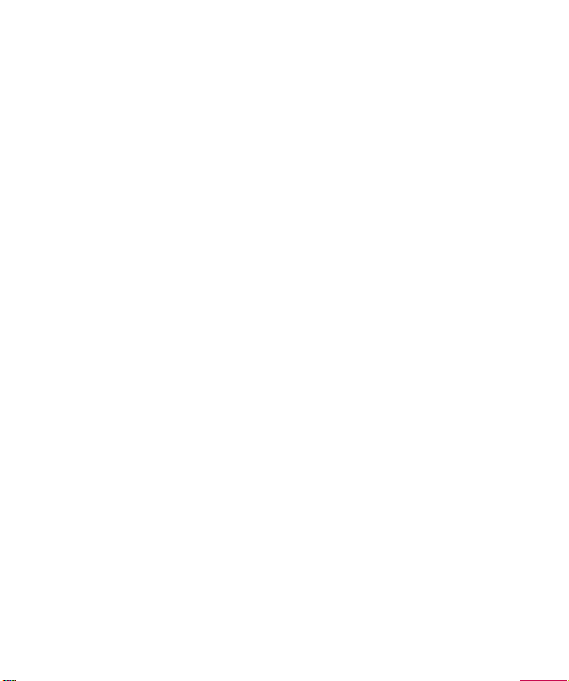

繁體中文
KP215
本使用手冊的部份內容與您的手機可能不盡相同,視您的手機軟體版本或
系統供應商而定。LG Electronics 保留本使用手冊的一切權利。
未經 LG Electronics 同意,禁止複製、修改及散佈此文件。
使用手冊
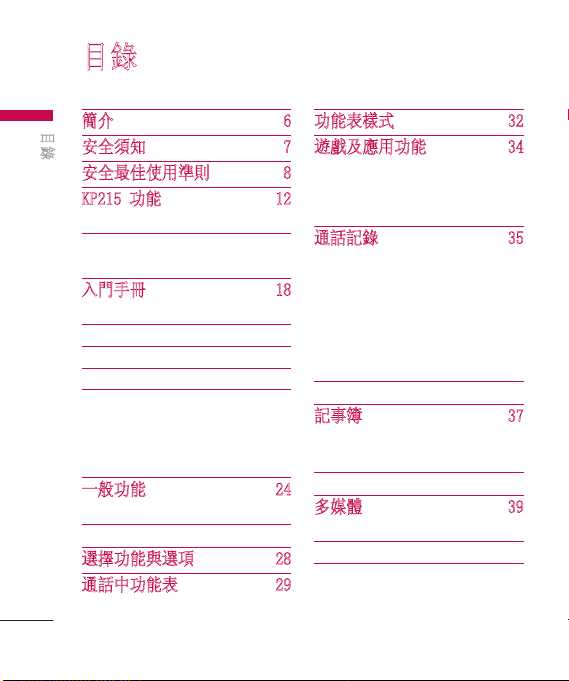
目錄
簡介 6
目錄
安全須知 7
安全最佳使用準則 8
KP215 功能 12
手機視圖
顯示資訊 16
螢幕圖示
入門手冊 18
安裝 SIM 卡與手機電池
為電池充電 19
移除充電器 20
如何使用 microSD 記憶卡 21
記憶卡格式化 22
開啟手機電源
關閉手機電源
存取碼
一般功能 24
撥打與接聽電話
輸入文字 25
選擇功能與選項 28
通話中功能表 29
2
功能表樣式 32
遊戲及應用功能 34
遊戲
應用程式
網路設定檔
通話記錄 35
所有通話
未接來電
已撥電話
已接來電
數據資訊
通話費用
通話時間 36
記事簿 37
行事曆
備忘錄
待辦事項 38
多媒體 39
照相
拍攝影片 40
語音備忘錄 41
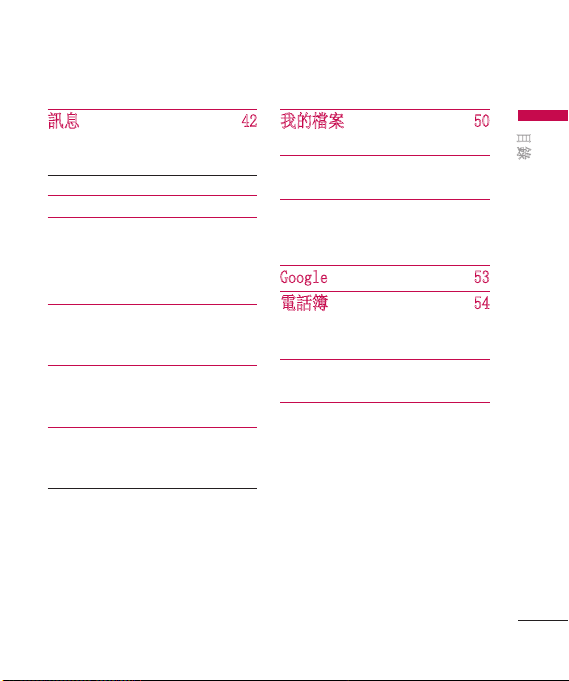
3
訊息 42
新訊息
文字
多媒體 43
收件匣 44
草稿匣 45
寄件匣
寄件備份
收聽語音信箱
區域廣播 46
讀取
標題
常用範本 47
常用短語
多媒體範本
設定 48
文字訊息
多媒體訊息
語音信箱號碼 49
服務訊息
區域廣播
我的檔案 50
圖片
聲音 51
影片
其他 52
遊戲及應用功能
外部記憶體
Google 53
電話簿 54
搜尋
新電話簿
快速撥號 55
群組
複製全部 56
刪除全部
設定
檢視選項
資訊
服務號碼
本機號碼
名片
目錄
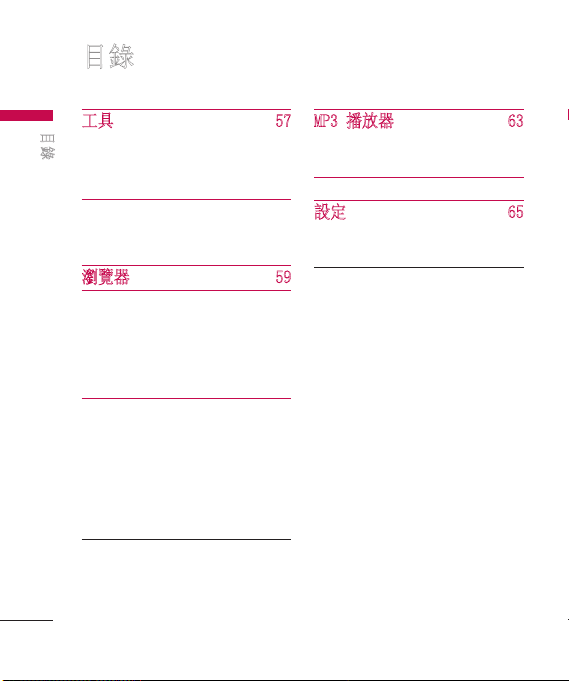
目錄
工具 57
目錄
鬧鐘
計算機
碼錶
單位轉換器 58
時區設置
SIM 卡服務
瀏覽器 59
首頁 60
書籤
輸入位址
歷史記錄
已儲存的頁面
設定 61
網路設定檔
檢視樣式
暫存記憶
網頁瀏覽記錄
安全憑證
顯示圖片
Java 語法 62
記憶體使用於
資訊
4
MP3 播放器 63
所有歌曲
我的播放清單
設定 64
設定 65
情境模式
日期與時間
設定日期 66
日期格式
設定時間
時間格式
自動更新
語言
顯示
待機畫面
背景燈計時器
亮度
主螢幕內捷徑
主題
功能表樣式
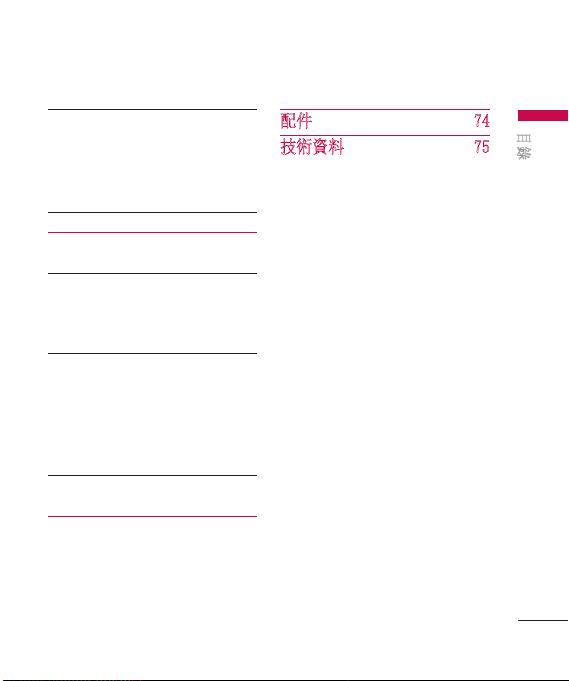
5
待機問候語 67
網路名稱
彩色撥號字體
連接
網路
USB 連接模式 68
通話 69
來電轉接
接聽模式 70
發送我的號碼
來電等候
分鐘提示
自動重撥 71
發送 DTMF
安全
PIN 碼要求
手機鎖
通話限制
固定撥號 72
更改密碼
飛航模式 73
省電模式
重新設定
記憶體狀態
配件 74
技術資料 75
目錄
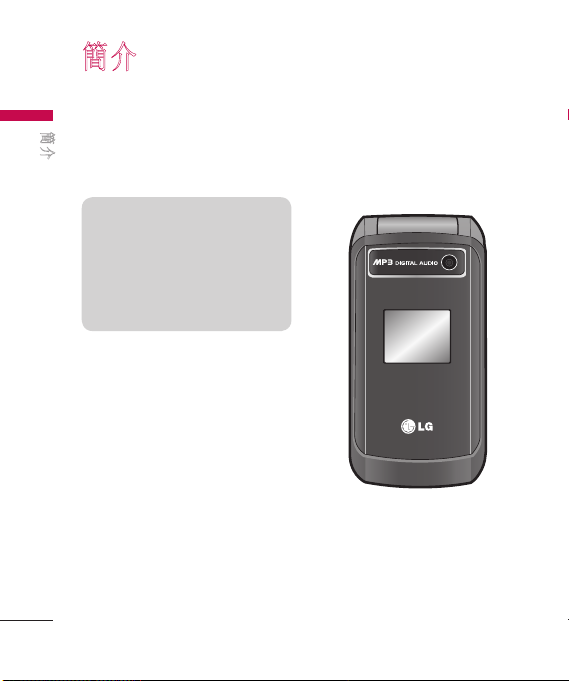
簡介
恭喜您購買 KP215 行動電話,本
簡介
機型手機外形小巧、功能強大,
專為使用最新的數位行動通訊技術
而設計。
本使用指南包含使用與操作手機
的重要資訊,請仔細閱讀所有資
訊,以使手機發揮最大效能,並
避免造成手機損壞或使用不當。
若對手機進行本指南未明確表示
同意之任何變更或修改,將會導
致設備保固權益喪失。
本使用手冊中的部份內容可能會因
您的手機軟體版本或系統服務供應
商的服務內容變更而有所不同。
若手機使用磁扣式皮套,可能會
引起某些問題,如自動關機、斷
話等。
6
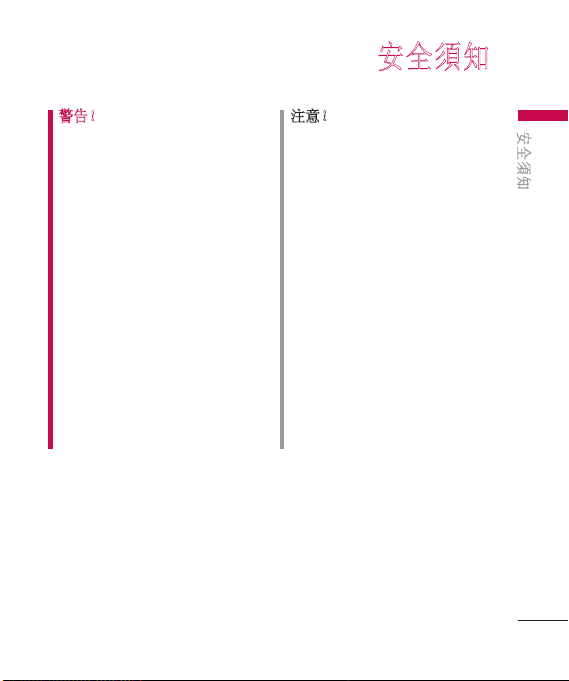
7
安全須知
警告!
• 行動電話在飛機上必須一律
關機。
• 開車時切勿手持行動電話。
• 請勿在加油站、化學工廠或爆
破作業附近使用手機。
• 為了您的安全,只能使用指定
的原廠電池和充電器。
• 請勿以潮濕的雙手操作正在充
電中的手機。這可能引起觸電
或造成手機嚴重損壞。
• 請將手機置於幼兒不易接觸的
安全地方。手機有許多細小零
件,若經拆解誤食,可能會造
成哽塞窒息意外。
• 請勿在易燃物附近為手機充
電,由於手機會變熱,可能引
燃易燃物,釀成火災。
注意!
• 在特殊法規限制的所有地區
中,請關閉手機。例如,請勿
在醫院中使用手機,否則可能
會影響敏感的醫療設備。
• 緊急電話不一定適用於所有行
動電話網路。因此,請勿過於
依賴手機來撥打緊急電話。
• 唯有使用原廠配件才能避免損
壞您的手機。
• 所有無線電傳輸在近距離都會
帶有電子干擾的風險。少量干
擾可能會對電視、收音機、電
腦等造成影響。
• 請依相關法規廢棄電池。
• 請勿拆解電話或電池。
• 如果安裝的電池類型不正確,
可能會有爆炸的風險。
安全須 知
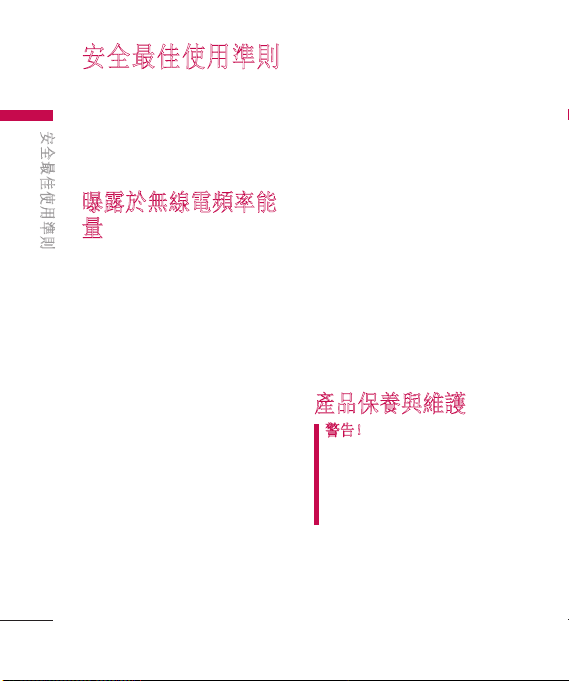
安全最佳使用準則
請閱讀下列簡要原則。若未遵守這
安全最 佳 使 用 準 則
些原則可能會違反法令或造成危
險。詳細資訊如本手冊中所述。
曝露於無線電頻率能
量
無線電波輻射和電磁波能量吸收比
值 (SAR) 資訊
此 KP215 型號手機的設計符合有關
無線電波輻射的安全要求。此要求
根據科學原則而制定,並具有一定
的安全範圍,可確保不同年齡和健
康狀況之人體安全。
►
無線電波輻射標準所採用的計
算單位稱為「電磁波能量吸收
比值」(Specific Absorption
Rate,SAR)。測量 SAR 所採用
的是標準方式,即測量手機在所
有可用波段中以最高認可發射功
率操作時的 SAR。
►
也許不同型號 LG 手機的 SAR
等級會有所差異,但所有手機的
設計均符合無線電波輻射的相
關標準。
8
►
根據國際非電離輻射防護委員會
(ICNIRP) 的建議,在十 (10)
克人體組織上計算出的平均 SAR
限制為 2 W/Kg。
►
經過 DASY4 測試,此型號手機
用於耳邊接聽的最大 SAR 值為
0.484 W/Kg (10 克)。配戴在身
上時,為 0.694 W/Kg (10g)。
►
KP215 經政府認可的實驗
室測試後,SAR 標準值 2.0
W/Kg(10g),送測產品實測值為
0.675 W/Kg(10g)。為減少電磁
波影響,請妥適使用手機。
產品保養與維護
警告!
請僅使用經過認可可與此特定手
機型號搭配使用的電池、充電器
及配件。 使用任何其他類型將
會導致相關的手機保固權益喪
失,並有可能損壞手機。
►
請勿自行拆卸本裝置。在需要進
行維修時,請由合格的維修技術
人員維修。
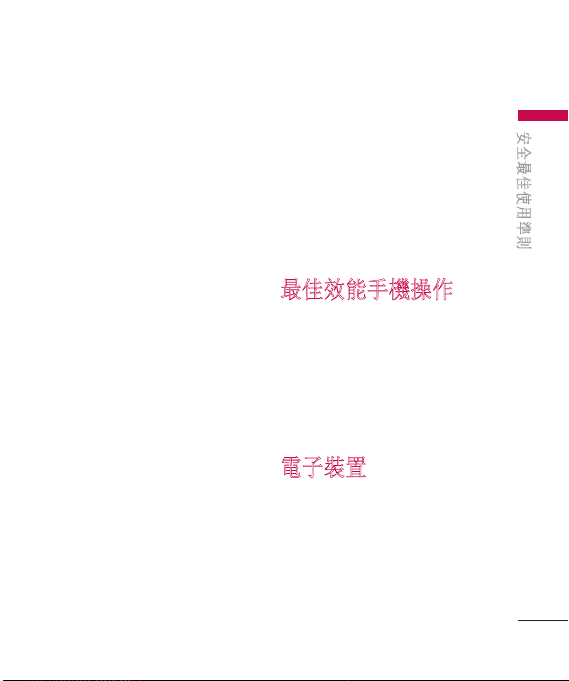
9
►
手機應遠離電視、收音機或個人
電腦等電子設備。
►
手機應遠離電暖器或電鍋等熱
源。
►
切勿將手機放入微波爐中,這會
導致電池爆炸。
►
切勿讓手機掉落。
►
避免讓手機承受機械震動或撞
擊。
►
如果用包裝材料或含乙烯基的材
料包裝手機,手機表面的塗層可
能會受損。
►
請勿使用刺激性的化學物品 (如
酒精、苯、稀釋劑等等) 或清潔
劑來清潔手機。這可能會有起火
的危險。
►
請勿將本裝置置於濃煙或塵埃
中。
►
請勿將手機和信用卡或磁條車
票放在一起,以免損壞磁條內
的資訊。
►
請勿用銳利物品觸碰螢幕,以免
損壞手機。
►
請勿將手機置於液體或潮濕環
境中。
►
請小心使用如耳機等配備。請將
電線收納至安全場所,若無必
要,請勿觸碰天線。
►
打開手機電源前,請先拔掉資料
連接線。
最佳效能手機操作
要利用最少電量保持最佳效能,請
注意下列事項:
►
使用手機時請勿握住天線。握住
天線會影響通話品質,而且手機
得以更高功率操作,因而減少通
話及待機時間。
電子裝置
所有行動電話都可能受到干擾,並
而影響其效能。
►
未經許可,請勿在醫療設備旁邊
使用行動電話。請勿將手機置於
心律調節器上,如胸前口袋中。
►
行動電話可能會對某些助聽器造
成干擾。
安全最 佳 使 用 準 則
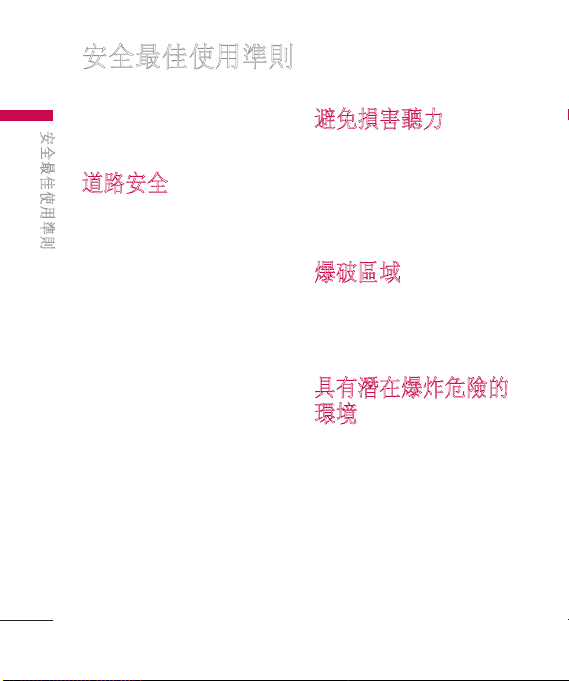
安全最佳使用準則
►
少量干擾可能會對電視、收音
安全最 佳 使 用 準 則
機、電腦等造成影響。
道路安全
請查閱您行車區域當地對於使用行
動電話的法令與規定。
►
開車時切勿使用手持行動電話。
►
請務必專心開車。
►
如有可能,請使用免持裝置。
►
如行車狀況允許,請在路邊停
車,然後再撥打或接聽電話。
►
無線電波可能會影響車上的電子
系統,如汽車音響、安全設備。
►
如果您的汽車配備安全氣囊,請
勿在其附近安裝或放置手持無
線設備。不當操作將會導致嚴
重傷害。
如果您在出門的時候使用手機(依手
機功能)收聽音樂或電台廣播,請務
必將音量調整到適當程度;這使您
得以注意周遭的環境。當您要過馬
路時,請務必注意此點。
避免損害聽力
如果您長期在手機上使用高音量聆
聽音樂,您的聽力可能會受損。因
此,我們建議您不要在耳朵附近開
啟或關閉耳機。我們亦建議您將音
樂及電話音量設定為適當程度。
爆破區域
請勿於正在進行爆破作業的區域使
用手機。請參閱禁止告示,並遵守
有關規章條例。
具有潛在爆炸危險的
環境
►
請勿在加油站使用手機。請勿在
汽油或化學品附近使用手機。
►
請勿使用放置有行動電話與配件
的汽車運送或在其內存放可燃性
的氣體、液體或爆炸物。
10
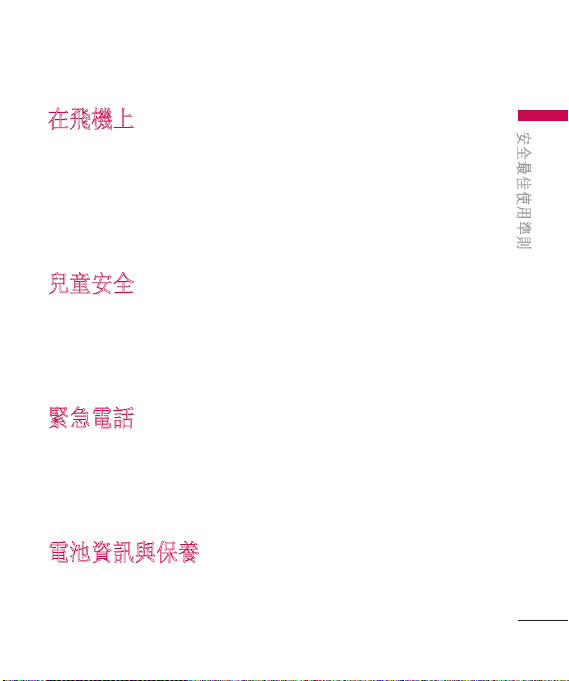
11
在飛機上
無線裝置會對飛機造成干擾。
►
搭機前請務必關閉您的行動電
話。
►
未經空服人員許可,在地面停駐
時也請勿使用。
兒童安全
請將手機置於幼兒不易接觸的安全
地方。手機有許多細小零件,若
經拆解誤食,可能會造成哽塞窒
息意外。
緊急電話
緊急電話不一定適用於所有行動電
話網路。因此,請勿過於依賴手機
來撥打緊急電話。詳情請諮詢您當
地的服務供應商。
電池資訊與保養
►
電池充電前,無須完全放電。
與其他電池系統不同的是,本
電池的性能不會受到記憶效應
的影響。
►
僅限使用 LG 電池和充電器。LG
充電器能發揮最大程度以延長電
池壽命。
►
請勿自行拆開電池或使電池短
路。
►
請保持電池金屬接觸點的清潔。
►
如果電池效能明顯降低,請更換
電池。此電池可重複充電數百
次,直到需要更換電池為止。
►
如果長時間未使用電池,請重新
充電以取得最大效能。
►
請勿將電池充電器置於日光下曝
晒,也不要用於高濕度環境 (如
浴室)。
►
請勿將電池置於太熱或太冷的地
方,否則可能會降低電池效能。
►
爆炸的風險:如果安裝的電池
類型不正確,可能會有爆炸的
風險。
►
請根據製造廠商的指示丟棄使用
過的電池。
►
僅限使用經 LG 原廠認可的電池
型號或 LG KP215 電池。
安全最 佳 使 用 準 則

KP215 功能
手機視圖
KP2 1 5 功 能
1. 聽筒
2. 主螢幕
3. 發送鍵
►
撥打和接聽電話。
►
4. 字母數字鍵
►
►
5. 清除鍵
►
每按一次可清除一個字元。
6. 結束鍵
►
開機/關機 (按住按鍵)
►
結束或拒接來電。
7. 麥克風
12
在待機狀態中:
顯示電話
記錄。
在待機狀態中:
輸入號碼以撥號。
按住
– 國際電話
( + 為國際電話符號 )
– 啟動語音信箱中心。
到 – 快速撥號
在編輯模式中:
輸入數字和
字元。
按住此按鍵可清除輸入的所
有內容。
1
2
5
3
4
6
7
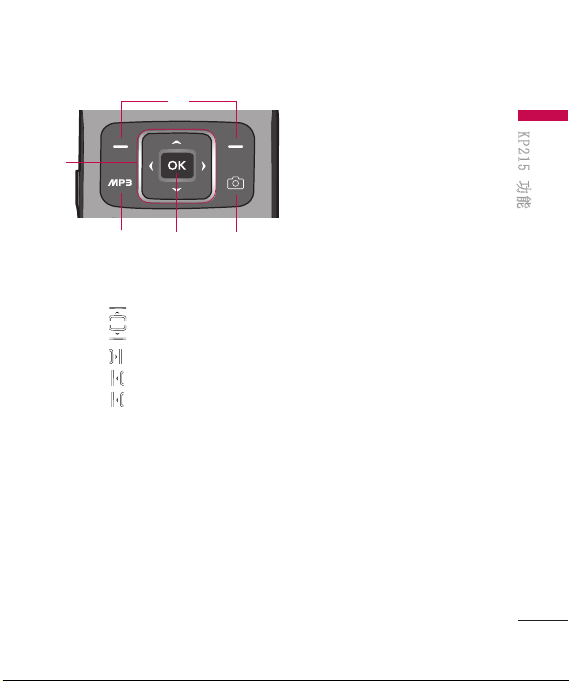
13
2
1
3 4 5
1. 瀏覽鍵
►
在待機狀態中:
快按 :撰寫文字訊息。
快按 :移到電話簿清單。
快按 :到我的最愛功能表。
快按 :快顯情境模式設定檔方塊。
按住 :啓動/關閉震動模式。
►
在功能表中:
上下捲動。
2. 快捷鍵 (左快捷鍵 / 右快捷鍵)
►
這些按鍵可以執行螢幕底部顯示的功能。
3. MP3 快速鍵
►
移至 MP3 播放器功能表 。
4. 確認鍵 / 確定鍵
►
選擇功能表選項並確認動作。
5. 相機快捷鍵
►
移至相機預覽。
KP2 1 5 功 能
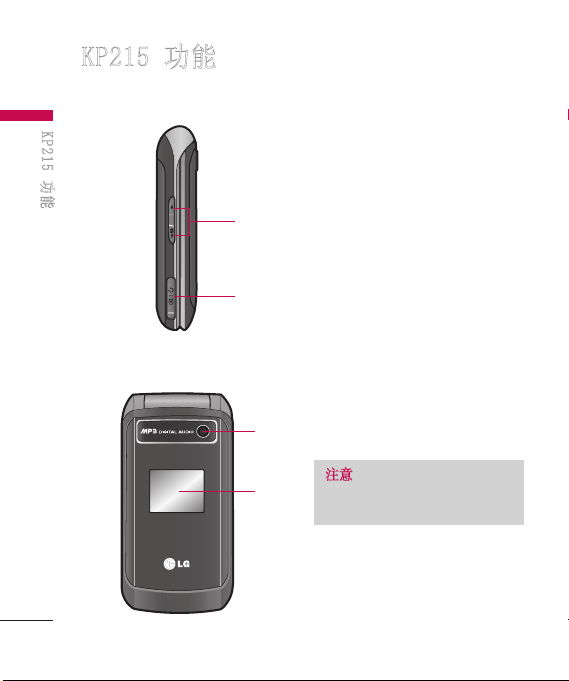
KP215 功能
14
KP2 1 5 功 能
1. 側面按鍵
►
在待機狀態中
( 掀蓋開啟時 ):
按鍵音音
量調整。
►
1
在待機狀態中
( 掀蓋關閉時 ):
短按
- 外螢幕背景燈開啟。
長按 ( 僅使用向下鍵 )
2
- 移到相機預覽。
短按 ( 在相機預覽模式下 )
- 關閉相機預覽。
►
在功能表中:
►
通話時:
►
播放 MP3 音樂時
上下捲動。
聽筒音量調整。
:音樂音量
調整。
3
2.
耳機/充電器/連接線接頭
4
注意
在連接 USB 連接線前,請確定
已開啟手機且手機處於待機模式。
3. 相機鏡頭
4. 外螢幕
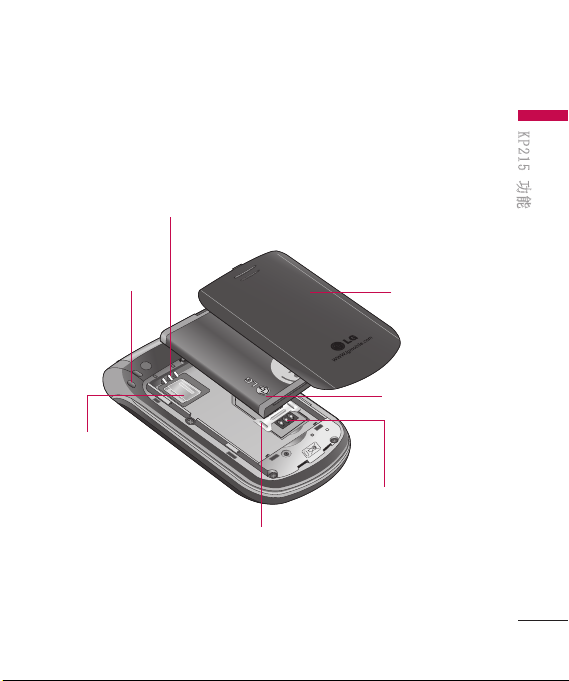
15
電池端子
KP2 1 5 功 能
手機吊飾孔
microSD 記憶
卡插槽
電池蓋
電池
SIM 卡端子
SIM 卡插槽
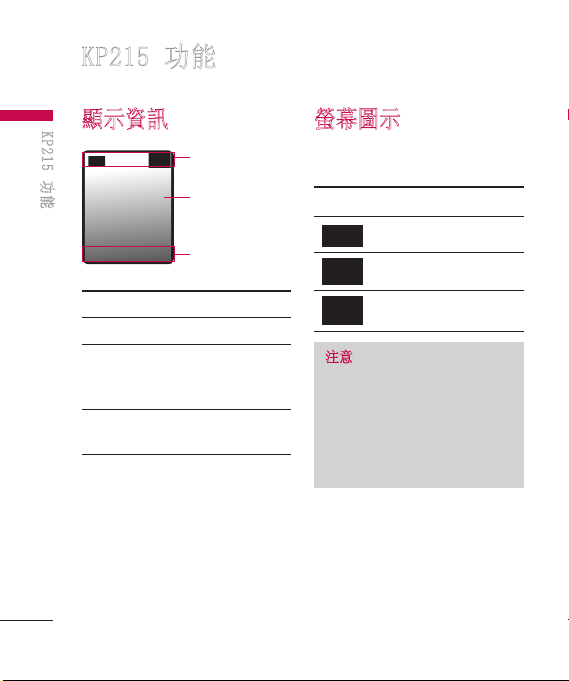
KP215 功能
KP2 1 5 功 能
16
顯示資訊
圖示區域
文字和圖形
區域
功能表 電話簿
區域 說明
第一行
中間各行顯示訊息、指示和您輸
最後一行顯示目前指派給這兩個
快捷鍵指示
顯示各圖示。
入的任何資訊,例如要
撥打的號碼。
快捷鍵的功能。
螢幕圖示
畫面上會顯示數個圖示。圖示說
明如下。
圖示 說明
表示網路訊號強度。*
表示 GPRS 服務可用。
表示飛航模式已經啟
動。
注意
* 通話品質可能視網路訊號有所不
同。當訊號強度少於兩格,可能發
生靜音、來電中斷或音質不佳的情
況。請將網路格數作為通話指示。
當沒有格數便表示沒有網路訊號:
這種情況下,您無法存取任何服務
(電話、訊息等) 的網路。
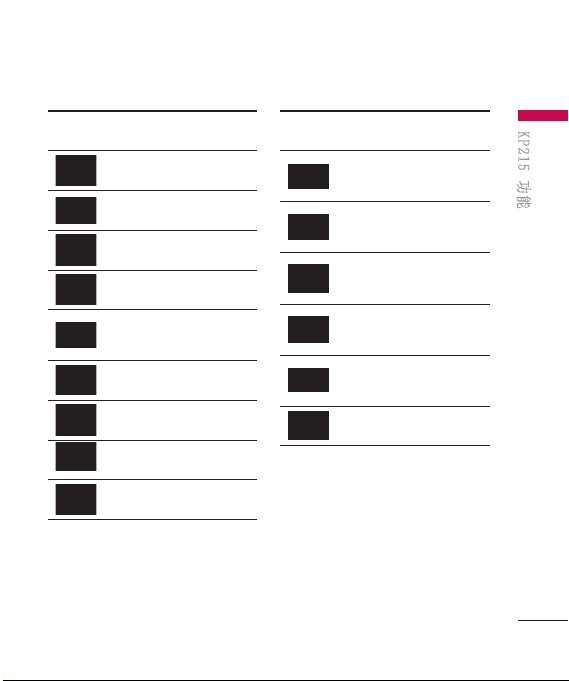
17
圖示 說明
圖示 說明
KP2 1 5 功 能
表示正在通話。
可以轉接電話。
表示手機正在存取 WAP。
表示正在使用 GPRS。
顯示您正在使用漫遊
服務。
已設定並啟用鬧鐘。
表示您有行程表。
表示裝有外部記憶體。
收到訊息。
情境模式中的標準功
能表。
情境模式中的靜音功
能表。
在情境模式中震動功
能表。
情境模式中的戶外功
能表。
情境模式中的耳機功
能表。
顯示電池狀態。

入門手冊
安裝 SIM 卡與手機
入門手 冊
電池
取出電池之前,請確定已關閉手
機電源。
1. 取出電池蓋。
按下電池釋放閂鎖,將電池蓋向
手機底部滑動。取出電池蓋。
注意
手機電源開啟時取下電池,可能
會導致手機操作故障。
2. 取出電池。
捏住電池頂邊,並將電池從電池
槽中取出。
3. 安裝 SIM 卡
將 SIM 卡插入插槽。將 SIM 卡
插入 SIM 卡插槽。確定 SIM 卡
已正確插入,SIM 卡的金屬接觸
區必須向下。要取出 SIM 卡時,
向下輕按 SIM 卡,然後向相反
方向拉出。
注意!
SIM 卡的金屬接觸點很容易刮
壞,使用 SIM 卡時請格外小心。
請按照 SIM 卡隨附的指示來
操作。
18

19
4. 裝上電池。
先將電池底部插入電池槽的底
邊。然後將電池頂部向下按,直
到電池卡入定位。
5. 重新裝回電池蓋。
將電池蓋裝回原位置,然後向內
滑動直到閂鎖卡入定位。
為電池充電
要連接充電器到手機,您必須先完
成電池安裝。
入門手 冊
1. 在手機中裝上電池,將旅行用充
電器接頭連接至手機左側插槽。
檢查並確定接頭上的箭頭正對
著手機。
2. 將充電器另一端連接至電源插
座。請僅用隨附的充電器。
3. 充電完成後,電池圖示中閃動的
指示列會停止閃動。
注意!
• 請勿強行插入接頭,否則可
能會損壞手機與/或旅行用充
電器。
• 將電池充電器垂直插入牆壁
插座中。
• 若您是在其他國家/地區使用
電池充電器,請選擇規格符合
該國使用的轉接頭配件。
• 在充電過程中,請勿取出電池
或 SIM 卡。
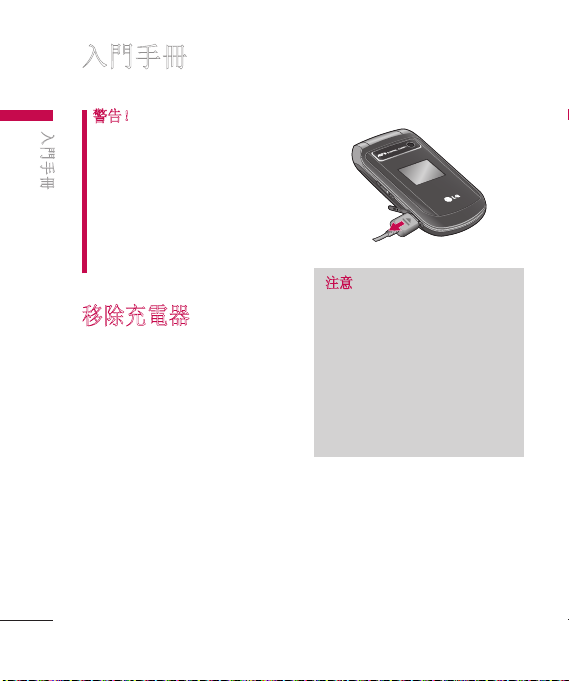
入門手冊
警告!
入門手 冊
• 如遇雷雨情況,請拔除電源線
與充電器以防觸電或起火。
• 請確定無動物牙齒、指甲等尖
銳物接觸電池。這可能會有起
火的危險。
• 手機正在充電時,請勿撥打或
接聽來電,這可能造成手機短
路或起火。
移除充電器
1. 充電完成後,電池圖示中的狀態
列會停止移動,手機螢幕上將會
顯示“電池已充滿”。
2. 移除充電器與電源插座的連接。
同時按下充電器接頭兩側的彈
片,然後將接頭拔出,以中斷充
電器與手機的連接。
注意
►
首次使用手機時,請確保電池
已完全充電。
►
在充電過程中,請勿取出電池
或 SIM 卡。
►
如果電池未完全充電,請將手
機關機然後再開啟手機電源,
並重新為電池充電。取出然後
重新裝回電池後,請為電池重
新充電。
20

21
如何使用 microSD 記
憶卡
入門手 冊
< microSD 記憶卡 >
< 如何插入 microSD 記憶卡 >
1. 將手機關機。手機電源開啟時插
入或取下記憶卡可能會損壞記憶
卡裡的檔案。
2. 打開插槽保護蓋。
3. 將記憶卡插入插槽。金屬接觸
區必須位於 microSD 記憶卡後
面。如果無法輕易插入插槽,
可能是方向錯誤,或是插槽內
有異物。
4. 蓋上插槽保護蓋。
5. 要取出記憶卡,先將手機關機。
打開插槽保護蓋,小心取出記
憶卡。
注意
►
電池電量不足時請避免使用
記憶卡。
►
資料寫入記憶卡時,請待操作
完成再取出記憶卡。
►
記憶卡的設計上,只能以單一
方向輕易插入手機。
►
請勿折彎記憶卡,或是強行推
入插槽。
►
請勿插入 microSD 規格以外的
任一種記憶卡。
►
如果您已使用 FAT32 格式化
microSD,請使用 FAT 16 再次
格式化 microSD。
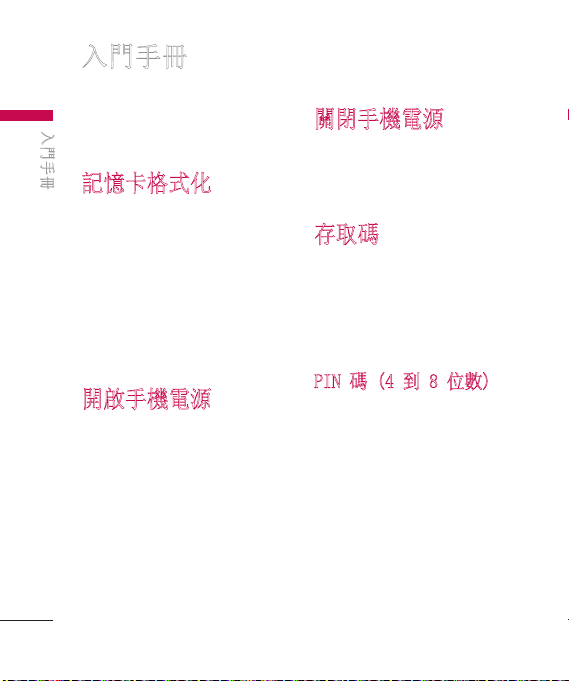
入門手冊
關於 microSD 的詳細資訊,請參閱
入門手 冊
記憶卡說明手冊。
記憶卡格式化
開始使用記憶卡之前必須先進行格
式化。在您插入記憶卡後,選擇
能表
→ 設定 →
外部記憶體
本項操作只需在第一次插入記憶
卡時進行。在格式化過程中,將
建立許多資料夾以儲存不同類型
的資料。
,然後按 [確定] 鍵。
開啟手機電源
確認您 SIM 卡已裝入手機,電池
也已充電。按住結束鍵不放,直到
電源開啟。如果 [PIN 碼要求] 設
定為 [開啟],請輸入 SIM 卡隨
附的 SIM PIN 碼。數秒後便會接
通網路。
22
記憶體狀態
關閉手機電源
按住結束鍵不放,直到電源關閉。
手機關閉前可能會有數秒延遲,在
這段時間內請勿再次開機。
功
存取碼
→
您可使用本章節中說明的存取碼,
以防他人未經授權使用您的手機。
您可使用 [設定] 功能表的 [更改
密碼] 功能來更改存取碼 (PUK 與
PUK2 碼除外)。
PIN 碼 (4 到 8 位數)
PIN (個人識別碼) 碼可防止他人未
經授權使用您的 SIM 卡。PIN 碼通
常隨 SIM 卡一同提供。如果將需
要 PIN 碼設為啟動,則在每次開機
時,手機均會要求輸入 PIN 碼。
如果將
需要 PIN 碼設為關閉
無需輸入 PIN 碼,手機會直接連
線至網路。
,則
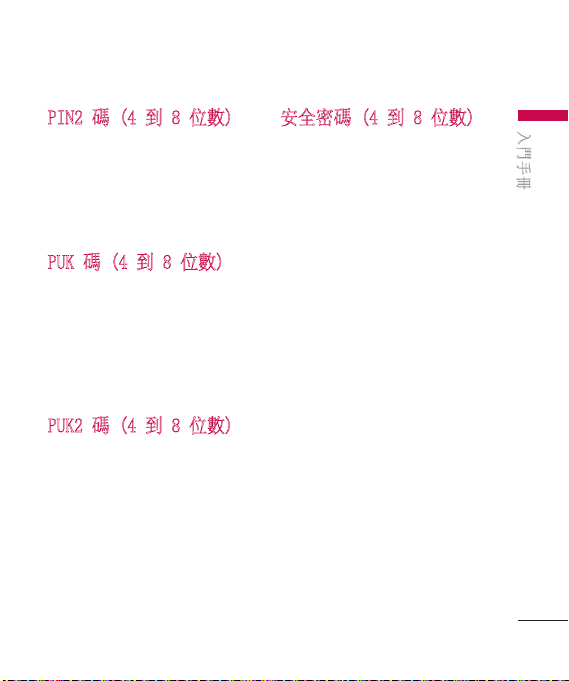
23
PIN2 碼 (4 到 8 位數)
需要使用 PIN2 碼 (部分 SIM 卡中
隨附) 來存取如
定撥號
類功能的情況下才可用。請諮詢網
路以取得更多資訊。
通話費用
通知和
等功能。僅在 SIM 卡支援這
固
PUK 碼 (4 到 8 位數)
需要使用 PUK (PIN 解鎖碼) 碼才
能更改已鎖定的 PIN 碼。PUK 碼可
能會隨 SIM 卡一同提供。如果 SIM
卡中未提供,請諮詢系統業者以取
得 PUK 碼。如果遺失此碼,也請與
系統業者聯絡。
PUK2 碼 (4 到 8 位數)
需要使用 PUK2 碼 (部分 SIM 卡
中隨附) 才能更改已鎖定的 PIN2
碼。如果遺失此碼,也請與系統業
者聯絡。
安全密碼 (4 到 8 位數)
安全密碼可用於防止他人未經授權
使用您的手機。預設安全密碼已設
為「0000」,刪除任何手機記錄以
及啟動重設設定功能時都需要使
用安全密碼。另外,啟動或關閉手
機鎖定功能也要使用安全密碼,以
防止他人未經授權使用您的手機。
安全密碼預設值可在保密功能表
中修改。
入門手 冊
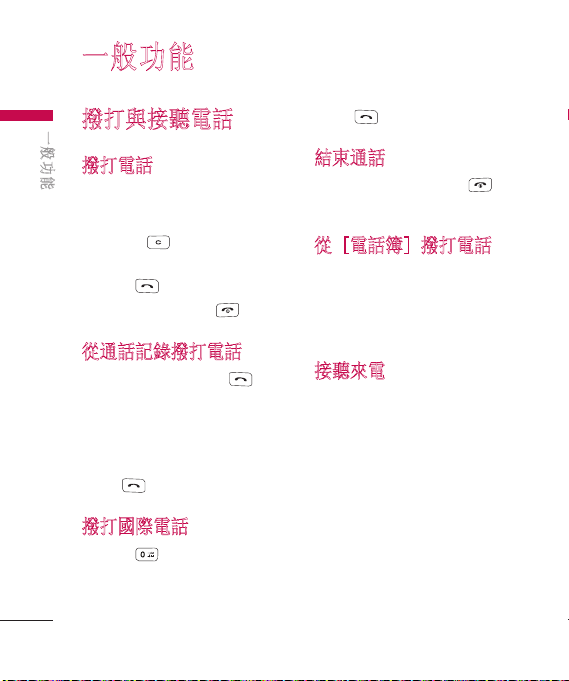
一般功能
撥打與接聽電話
一般功 能
撥打電話
1. 確認已開啟手機電源。
2. 輸入電話號碼 (包括區碼)。
►
按住 鍵可清除全部的
號碼。
3. 按下 鍵撥出電話。
4. 要結束通話,請按 鍵。
從通話記錄撥打電話
1. 在待機模式下,按下 鍵,
最近來電、已撥電話及未接來電
將會顯示。
2. 使用上/下導覽鍵選擇所需的
號碼。
3. 按 鍵。
撥打國際電話
1. 按住 鍵以輸入國際首碼。
「+」字元會自動選取國際碼。
2. 依次輸入國碼、區碼及電話
號碼。
24
3. 按 鍵。
結束通話
結束通話之後,請按一下
鍵。
從 [電話簿] 撥打電話
您可將經常撥打的姓名和電話號碼
儲存在 SIM 卡以及手機記憶體 (即
電話簿清單中)。您只需在電話簿中
尋找所需的名稱即可撥打電話。
接聽來電
收到來電時,手機會響鈴且電話圖
示會在螢幕上閃爍。如果能夠識別
來電者,來電者的電話號碼將會顯
示 (如果電話簿中已儲存其名稱,
則會顯示名稱)。
1. 要接聽來電,打開手機即可 (如
果已將
掀蓋開啟
式)。使用
變更所要的接聽模式。
設定為接聽模
接聽模式
功能,您可

25
注意
如果已將
任意鍵
式,則按下除 鍵或右快捷
鍵之外的任意鍵,均會接聽來電。
►
要拒接來電,無須打開手機,
按住手機左側的任一側面按鍵
即可。
►
使用
均可接聽來電。
2. 要結束通話,請闔上掀蓋或按下
設定為接聽模
電話簿
或其他功能表功能時
鍵。
訊號強度
透過手機 LCD 螢幕上的訊號指示
( ) 可查看訊號強度。訊號強
度會不斷變化,尤其是在建築物內
時。靠近窗戶可提升接聽效果。
輸入文字
使用手機按鍵可輸入英數字元。
例如:在電話簿中儲存名稱、撰寫
訊息、建立個人問候語。本手機提
供以下文字輸入法。
T9 模式
此模式可讓您以每個字母按一個按
鍵的方式來輸入文字。鍵盤上的每
個按鍵都具有多個字母。T9 模式
會自動將按鍵與內部字典進行比較
以判斷正確的文字,因此需要按下
的按鍵遠遠少於傳統 ABC 模式。
這也稱為預測文字功能。
ABC 模式
此模式可讓您輸入字母,方式為
按一下、兩下、三下或四下標記
有所需字母的按鍵,直到所需字
母出現為止。
123 模式 (數字模式)
以每個數字按一個按鍵的方式來鍵
入數字。要在文字輸入欄位中變
更為 123 模式,請按下 鍵
直到顯示 123 模式。
變更文字輸入模式
1. 在您處於允許輸入字元的欄位
時,您會發現 LCD 螢幕右上角
出現文字輸入模式指示。
2. 按下 以變更文字輸入模
式。您可以在 LCD 螢幕的右
上角檢查目前所用的文字輸入
模式。
一般功 能
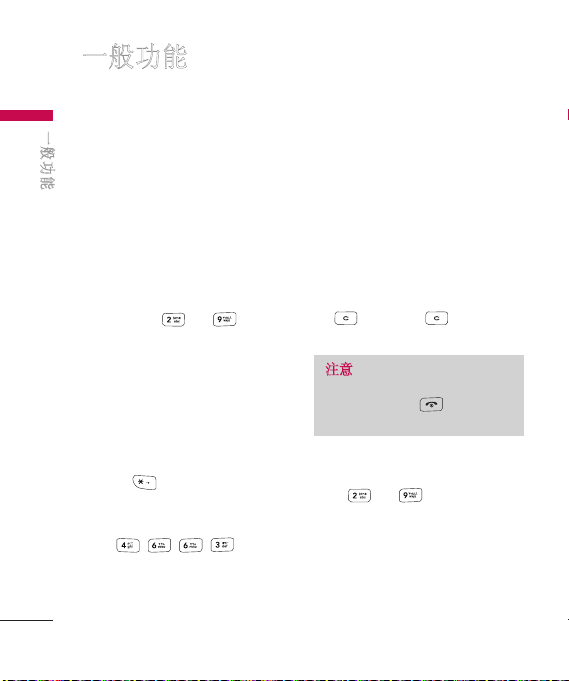
一般功能
使用 T9 模式
一般功 能
T9 預測文字輸入模式使您只需按
下最少的按鍵即可輕鬆輸入文字。
在您按下每個按鍵時,手機會根據
內建字典開始顯示它認為您要鍵
入的字元。您也可以在字典中新
增文字。新增文字後,文字會發
生變更,以反映字典中最可能的
待選字。
1. 處於 T9 預測文字輸入模式時,
按下按鍵 至 即可
開始輸入文字。每個字母按一
個按鍵。
►
文字會隨輸入的字母而變更。完
整鍵入文字之前,請忽略螢幕上
顯示的內容。
►
完整輸入文字後,如果所顯示
的文字仍不正確,請按一次或
多次 鍵,捲動尋找其他文
字選項。
範例
按 可鍵
入
Good
►
如果文字選項清單中沒有所需
的文字,請使用 ABC 模式新增
26
該文字。
►
您可以選擇 T9 模式的語言。請
按下左快捷鍵 [選項],選擇 T9
語言
。然後選擇所需的 T9 模式
語言。您也可以選擇 T9 關閉以
關閉 T9 模式。本手機的預設值
為啟用 T9 注音模式。
2. 輸入整個字然後再編輯或刪除任
何按鍵。
3. 按下本鍵輸入空格完成每個文
字輸入。要刪除字母,請按下
鍵。按住 可以清除
所有文字。
注意
要退出文字輸入模式而不儲存輸
入內容,請按下 鍵。手機將
返回待機模式。
使用 ABC 模式
使用 到 鍵輸入文字。
1. 按下標有所需字母的按鍵:
►
按一下為第一個字母
►
按兩下為第二個字母
►
以此類推

27
2. 要插入空格,請按一下右導覽
鍵。
要刪除字母,請按下 鍵。
按住 鍵可清除整個顯示
內容。
注意
請參閱下表以取得更多有關使用英
數字元鍵時可用字元的資訊。
按鍵
按順序顯示的字元
大寫 小寫
. , / ? ! - : ‘“ 1 . , / ? ! - : ‘“ 1
A B C 2 À Â Æ Ç a b c 2 à âæ ç
D E F 3 È É Ê Ë d e f 3 è é ê ë
G H I 4 Î Ï g h i 4 î ï
J K L 5 j k l 5
M N O 6 Ñ Ô Ö Œ m n o 6 ñ ô ö œ
P Q R S 7 p q r s 7
T U V 8 Û t u v 8 û
W X Y Z 9 Ŵ Ŷ w x y z9 ŵ ŷ
空格,0 空格,0
注意
指派給按鍵的字元及這些字元出
現的順序,取決於使用輸入法選
項所選擇的語言。上表提供英文
語言所設定的字元。
使用 123 (數字) 模式
123 模式可讓您在文字訊息中輸入
數字 (如電話號碼)。請按下與所需
數字相對應的按鍵,然後再手動切
換回適當的文字輸入模式。
使用符號模式
符號模式可讓您輸入各式符號或特
殊字元。要輸入符號,請選擇
項
→ 插入 → 符號。使用導覽鍵
和數字鍵選取所需的符號再按 [確
定] 鍵。
選
一般功 能

選擇功能與選項
您的手機提供了一組功能,可讓您
選擇功 能 與 選 項
自訂手機。這些功能設定在功能表
與子功能表中,可透過兩個標有
與 的快捷鍵存取。每個
功能表與子功能表可讓您檢視與變
更特定功能的設定。
快捷鍵的功能因操作環境而不同;
每個按鍵正上方之螢幕底部的標籤
會指示其目前功能。
功能表 電話簿
28
按下左快捷鍵可
存取功能表。
按下右快捷鍵可
存取電話簿。

29
通話中功能表
本手機提供可在通話時使用的多種
控制功能。要在通話時存取這些功
能,請按下左快捷鍵 [選項]。
通話時
通話時耳機螢幕上顯示的功能表,
不同於待機畫面下顯示的預設主功
能表,其中包含的選項如下所述。
撥打第二通電話
(視網路而定)
您可從
電話簿
二通電話。
在兩通電話之間切換
要在兩通電話之間切換,按下
或左快捷鍵,再選取
接聽來電
要在耳機響鈴時接聽來電,僅需按
下 鍵即可。在通話時,耳機
還能提醒您收到來電。
此時,聽筒會發出鈴聲,且螢幕上
會顯示第二通電話正在等待接聽。
搜尋並撥號來撥打第
切換通話
。
此功能亦稱為
援時才可使用。如需關於如何啟動
或關閉此功能的詳細資訊,請參閱
「來電等候」功能。
如果已啟動
快捷鍵保留第一通電話並接聽第二
通電話。
來電等候
來電等候
,在網路支
,可按下左
拒接來電
按下 鍵即可拒接來電。
通話時,可按下 鍵以拒接
來電。
使麥克風靜音
在通話時按下右快捷鍵 [靜音] 可
使麥克風靜音。按右快捷鍵 [關靜
音] 可取消手機的靜音。靜音開啟
時,來電者聽不到您的聲音,但您
仍可聽到對方的聲音。
通話時的 DTMF 音
要在通話時開啟 DTMF 音 (例如使
用具有自動交換機功能的電話),可
按下左快捷鍵 [選項] 鍵後按 [啟
用 DTMF]。選擇 [關閉 DTMF] 可
停用 DTMF 音。DTMF 音一般設為
開啟。
通話中 功 能 表

通話中功能表
多方通話
通話中 功 能 表
如果網路服務供應商支援此功能,
多方通話服務可讓您同時與多個來
電者通話。
僅在您擁有一通正在接聽的來電及
一通保留中的通話,且這兩通電話
均已接聽時,才可建立多方通話。
建立多方通話後,建立該通話的一
方可新增、中斷或隔離 (即從多方
通話中移除,但仍與您保持接通)
通話。這些選項均可在 [通話中]
功能表中使用。多方通話的來電者
人數最多為五人。開始多方通話
後,您即可控制多方通話,並且只
有您才能將通話新增至多方通話。
撥打第二通電話
您可以在通話時撥打第二通電話。
請輸入第二個電話號碼,然後按下
鍵。
在第二通電話接通時,第一通電話
將自動保留。您可按 鍵,在
通話之間切換。
30
建立多方通話
要建立多方通話,在通話時將其
中一通電話保留,然後按下左快
捷鍵並選擇多方通話的 [加入通
話] 功能表
啟動保留中的多方通話
要啟動保留中的多方通話,請按
鍵。或者按下左快捷鍵 [選
項] 並選擇 [全部加入] / [保留全
部通話]。其他保留中的使用者將
保持接通。要返回多方通話模式,
按下左快捷鍵 [選項] 再按 [多方
通話]。
將來電新增至多方通話
要將來電新增至現有的多方通話,
按下左快捷鍵,再選取 [多方通話]
的 [加入] 功能表。

31
在多方通話時進行私人
通話
要與多方通話的其中一個來電者進
行私人通話,請在螢幕上顯示要與
其通話的來電者號碼,並按下左
快捷鍵。選取 [多方通話] 的 [私
人通話] 功能表,保留所有其他
來電者。
結束多方通話
按下 鍵可將多方通話中目前
顯示的來電者斷線。
通話中 功 能 表

功能表樣式
您能以 2 種方式顯示本款手機的功能表。其一,以縮圖檢視;其二,以清
功能表 樣 式
單樣式檢視。
請注意,每個檢視各有其不同的功能表號碼選項。
手機的預設設定是以縮圖檢視來顯示功能表,因此整本手冊中的全部功能表
號碼選項均根據預設設定顯示。
您可使用左快捷鍵 [功能表]、導覽鍵或 [確定] 鍵,移至您所需的功能
表。您也可以使用快捷鍵,按下左快捷鍵 [功能表] 後,按下您所需功能表
相應的數字按鍵。
32
1. 遊戲及應用
功能
1.1 遊戲
1.2 應用程式
1.3 網路設定檔
2. 通話記錄
2.1 所有通話
2.2 未接來電
2.3 已撥電話
2.4 已接來電
2.5 數據資訊
2.6 通話費用
2.7 通話時間
3. 記事簿
3.1 行事曆
3.2 備忘錄
3.3 待辦事項
4. 多媒體
4.1 照相
4.2 拍攝影片
4.3 語音備忘錄

33
5. 訊息
5.1 新訊息
5.2 收件匣
5.3 草稿匣
5.4 寄件匣
5.5 寄件備份
5.6 收聽語音信箱
5.7 區域廣播
5.8 常用範本
5.9 設定
6. 我的檔案
6.1 圖片
6.2 聲音
6.3 影片
6.4 其他
6.5 遊戲及應用功能
6.6 外部記憶體
7. Google
8. 電話簿
8.1 搜尋
8.2 新電話簿
8.3 快速撥號
8.4 群組
8.5 複製全部
8.6 刪除全部
8.7 設定
8.8 資訊
9. 工具
9.1 鬧鐘
9.2 計算機
9.3 碼錶
9.4 單位轉換器
9.5 時區設置
9.6 SIM 卡服務
。 瀏覽器
.1 首頁
.2 書籤
.3 輸入位址
.4 歷史記錄
.5 已儲存的頁面
.6 設定
.7 資訊
0. MP3 播放器
0.1 所有歌曲
0.2 我的播放清單
0.3 設定
#. 設定
#.1 情境模式
#.2 日期與時間
#.3 語言
#.4 顯示
#.5 連接
#.6 通話
#.7 安全
#.8 飛航模式
#.9 省電模式
#.0 重新設定
#. 記憶體狀態
功能表 結 構

遊戲及應用功能 [功能表 1]
遊戲 功能表 1.1
遊戲及 應 用 功 能
您可以在手機上享受多種遊戲。
注意
Java™ 是 Sun Microsystems 開發
的技術。與使用標準 MS Internet
Explorer 瀏覽器下載 Java
Applet 的方式相同,您可以使用
支援 WAP 功能的手機下載 Java
MIDlet。視服務提供商而定,所有
以 Java 開發的程式 (例如:Java
遊戲) 均可下載至手機並執行。
Java 程式下載後,便能在 [應用
程式] 或 [遊戲] 功能表中檢視,
您並能在此處執行選擇、執行或刪
除功能。儲存在手機的 Java 程式
檔案為 .JAD 或 .JAR 格式。
JAR 檔案是 Java 程式的壓縮格
式;JAD 檔案是包含所有詳細資訊
的說明檔案。下載前,您可以在
網路上從 JAD 檔案檢視所有詳細
檔案說明。
34
注意
僅有 J2ME (Java 2 Micro
Edition) 的程式可在手機環境
中執行。J2SE (Java 2 Standard
Edition) 的程式將僅能在 PC 環
境中執行。
選項
部份 Java 應用程式可能需要進
行資料連線。選取此選項可設定
連線選項。
應用程式 功能表 1.2
選擇了 [應用程式] 功能表,Java
載入螢幕便會出現。
您可以在此功能表中輕鬆存取其他
應用程式。如需詳細資料,請與服
務提供商聯繫。
網路設定檔 功能表 1.3
網路設定檔功能表可讓您檢視連接
網際網路所用的網路資訊。您可啟
動或新增新的設定檔。
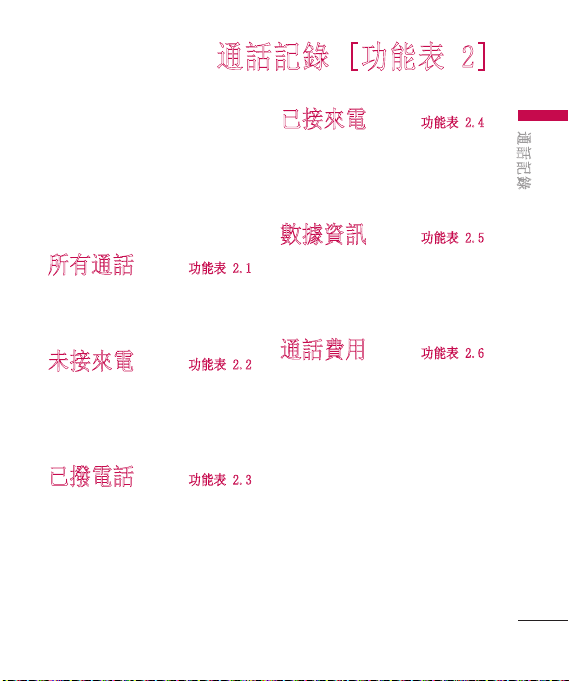
35
通話記錄 [功能表 2]
只有當網路在服務區內支援來電顯
示 (CLI) 時,才能檢查未接來電、
已接來電及已撥電話記錄。
號碼及名稱 (如果有的話) 將與來
電日期和時間一起顯示。您也可以
檢視您撥出電話的次數。
所有通話 功能表 2.1
您可檢視所有撥出電話或來電清
單。
未接來電 功能表 2.2
讓您檢視未接來電記錄、撥打電
話、傳送訊息,也可將號碼存入
電話簿。
已撥電話 功能表 2.3
讓您檢視已撥電話記錄、撥打電
話、傳送訊息,也可將號碼存入
電話簿。
已接來電 功能表 2.4
讓您檢視已接來電記錄、撥打電
話、傳送訊息,也可將號碼存入
電話簿。
數據資訊 功能表 2.5
您可以從 GPRS 訊息選項檢查透過
網路傳送的資料量。此外,您也可
以檢視您在線上的時間。
通話費用 功能表 2.6
可讓您查看上一次通話與全部通話
的費用。
要檢查
計費設定
功能表。
►
設定限額:
選擇計費單位以限制通話費用。
如果您選擇 [讀取],便會顯示
剩餘單位數量。如果您選擇 [更
改],即可變更您的費用上限。
,您應檢查下列
此網路服務可讓您
通話記 錄

通話記錄
►
設定費率:
通話記 錄
型與單價。請與服務供應商聯絡
以取得計費單價。要在此功能
表中選擇貨幣或單位,您需要
PUK2 碼。
►
自動顯示:
動顯示之前通話的費用。如果設
定為開啟,您可以在結束通話後
看到上次的費用。
通話時間 功能表 2.7
讓您檢視來電與撥出電話的通話時
間。您也可以重設通話計時器。
您可以使用下列計時器:
►
最後通話:
►
所有通話:
後所有已撥電話或來電的通話
總時間。
►
已撥電話:
►
已接來電:
您可以設定貨幣類
此網路服務可為您自
最後通話時間
自上次重設計時器
撥出電話時間。
來電時間。
36

37
行事曆 功能表 3.1
您可以依月份查找行程表。游標會
位於目前日期,有輸入事項的日期
會以底線顯示。
會倒退一年。
會前進一年。
每按
一下
您可以按下左快捷鍵 [選項] 在排
程器中輸入行程或備忘錄。
►
新行程表:
的行程或備忘錄。
►
行程表提示音:
表提示音。
►
所有行程表:
程表。
►
轉到日期:
的日期。
移至今天。
會倒退一個月。
會前進一個月。
選擇此選項可輸入新
您可設定行程
您可顯示所有行
您可直接移到選取
記事簿 [功能表 3]
►
刪除舊記錄:
已通知的過期行程記錄。
►
刪除全部:
有的行程記錄與備忘錄。
備忘錄 功能表 3.2
您可新增備忘錄、檢視、管理儲存
的備忘錄。
1. 如果項目是空的,按下左快捷鍵
[新增] 並輸入備忘錄內容。您
可以按確定鍵 [儲存],將備忘
錄儲存在清單中。
2. 若您已經儲存備忘錄,您可以
左快捷鍵 [選項] 存取以下選
項:檢視、删除、
發送方式、編輯、多重刪除
刪除全部
注意
如果您要變更文字輸入模式,請
依序按下 。
選擇此選項可刪除
選擇此選項可刪除所
新備忘錄
。
、
、
記事簿

記事簿
待辦事項 功能表 3.3
記事簿
您可以檢視、編輯、新增待辦事
項。工作會依時間先後顯示。已完
成或未完成的工作會有不同的顯
示方式。
1. 如果項目是空的,請按下左快捷
鍵 [新增]。
2. 輸入
到期日、備忘錄、優先權
和狀態。
3. 資料輸入完畢後,請按左快捷
鍵 [儲存]。
4. 您可按下左快捷鍵 [選項],管
理儲存的待辦事項。
38

39
多媒體 [功能表 4]
您可自在方便地運用照相、拍攝影
片、語音備忘錄等多媒體功能。
注意
►
電池狀態顯示電力不足時,將
無法使用相機或多媒體功能。
►
使用多媒體功能時,電池狀態
可能會改變。
照相 功能表 4.1
您可使用手機內建的相機模組來拍
攝人像。此外,您還可以將相片發
送給其他人,並選擇相片作為待
機畫面。
注意
使用相機會增加電力消耗。如果電
池電量過低,您可能無法使用
機
功能,請在使用前先行充電。
縱使在設定模式 (包含靜音模式在
內),手機會發出快門聲或錄影聲。
相
• 拍攝相片
- 若想拍出清楚的照片,請穩穩握
住相機,切勿晃動,然後按下相
機 按鈕或 OK 鍵。
- 適當地調整您與拍攝目標間的距
離 (大於 50 公分)。
- 由於相機很容易受到撞擊的影
響,請小心使用。並請使用軟布
擦拭相機鏡頭。
- 請勿拆解或改裝相機。這樣做
可能會引起火災或使機器發生
故障。
1. 在待機模式按下相機 鍵。
2. 對焦至主體並拍下圖片,然後按
下相機 鍵或 [確定] 鍵。
注意
►
您可以使用 調整亮
度。
►
縮放功能視相機設定的解析
度而定。例如,若相機解析
度設為最高設定值,您便無
法縮放。
拍照前,您可按下左快捷鍵 [選
項],設定以下選項。
多媒體
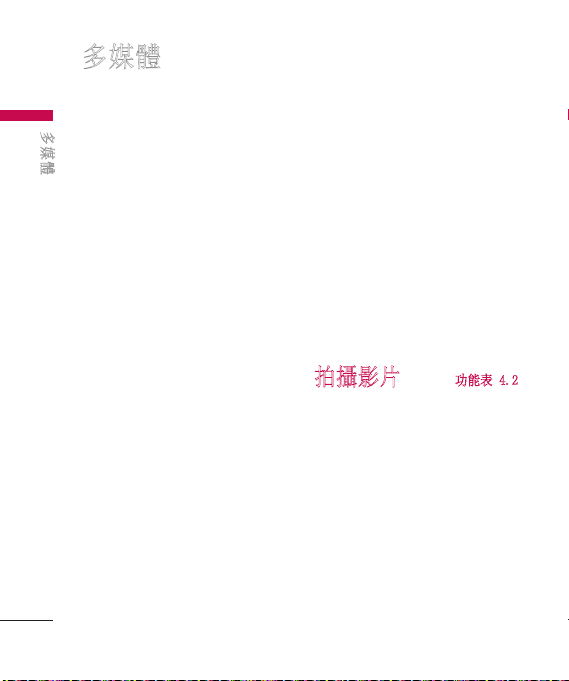
多媒體
►
解析度:
多媒體
►
►
►
►
►
►
►
►
►
您可以設定圖片大小。
(320x240/640x480)
品質:
可將圖片品質設為正常、
細緻、最細緻
計時器:
可讓您選擇要延遲多少
時間 (關閉/3 秒/5 秒/10 秒)。
手機會在指定時間後拍照。
檢視模式:
(完整圖片 / 全螢幕)
儲存至
:您可設定相片拍攝完畢
後所儲存的位置。(手機/外部)
連拍:
可連續拍攝多張相片。
色彩效果:
擇。(關閉/褐色/黑白/負片)
白平衡:
可讓您依據環境更改
設定。(自動/日光/室內強光/陰
天/日光燈)
快門聲:
拍照時,您可設定快
門聲。
恢復原廠設定:
廠設定。
。
您可設定檢視模式。
有 4 種設定可供選
可讓您恢復原
3. 您拍的相片會自動儲存在 [我的
檔案] 的 [圖片] 資料夾中。拍
照後,您可按下左快捷鍵 [選
項] 選擇子功能表。
►
新相片:
您可拍攝新相片。
►
設為:
您可將拍攝的照片設為
機畫面 / 來電圖片
►
發送方式:
您可以
多媒體訊息
待
。
發送相片。
►
媒體匣:
您可存取
片
資料夾。
我的檔案的圖
拍攝影片 功能表 4.2
您可錄製或儲存影片。
1. 若要開始錄製,請按確定鍵。錄
製工作開始後,螢幕上會出現
計時器。
錄製影片前,您可按下左快捷鍵
[選項],設定以下選項。
►
影片模式:
訊息或一般模式來傳送影片檔。
►
解析度:
(128X96/176X144)
讓您透過設定多媒體
您可以設定大小。
40

41
►
品質:
可將圖片品質設為正常、
細緻、最細緻
►
儲存至
。
:錄製影片後,您可設定
儲存的位置。(手機/外部)
►
色彩效果:
有 4 種設定可供選
擇。(關閉/褐色/黑白/負片)
►
白平衡:
可讓您依據環境更改
設定。(自動/日光/室內強光/陰
天/日光燈)
►
恢復原廠設定:
可讓您恢復原
廠設定。
2. 按下左快捷鍵 [停止] 以結束
錄製。
3. 您錄製的影片會自動儲存到 [我
的檔案] 下的 [影片] 資料夾
中。錄製影片後,您可按下左快
捷鍵 [選項] 選擇子功能表。
►
新影片:
您可錄製新影片。
►
播放:
您可播放錄製的影片。
►
發送方式:
您可以
多媒體訊息
發送影片。
►
媒體匣:
您可存取
片
資料夾。
我的檔案的影
語音備忘錄 功能表 4.3
可錄製語音備忘錄。
1. 請按下 [確定] 鍵開始錄製。開
始錄製後,會顯示「
與麥克風收錄的時間。
2. 若您要結束錄製,請按下右快
捷鍵 [停止]。錄製的檔案會自
動儲存到
我的檔案中的聲音
料夾裡。
3. 如果您按下左快捷鍵 [選項],
您可選擇以下的子功能表:
►
新語音錄製:
的錄音。
►
播放:
您可播放錄製的語音備
忘錄。
►
透過多媒體訊息發送:
媒體訊息
發送語音備忘錄。
►
媒體匣:
您可存取
音
資料夾。
REC
」訊息
您可開始錄製新
您可以
我的檔案的聲
資
多媒體
多

訊息 [功能表 5]
新訊息 功能表 5.1
訊息
本功能表中包含與 SMS (訊息服
務)、MMS (多媒體訊息服務)、以及
網路服務訊息等相關功能。
文字 (功能表 5.1.1)
您可以編寫文字訊息。
1. 按下左快捷鍵 [確定] 即進入撰
寫文
新訊息
2. 如果您要撰寫新訊息,選擇
文字
。
3. 要更輕鬆輸入文字,請使用
T9。
4. 按下左快捷鍵 [選項] 可附加下
列項目。
選項
►
發送至:
發送文字訊息。
1. 輸入收件者號碼。
2. 按下瀏覽鍵以新增更多收件者。
3. 您可以加入「電話簿」中的電
話號碼。
42
功能表。
4. 輸入號碼後,按下左快捷鍵 [選
項] 然後選擇發送。訊息會自動
儲存到
寄件備份
息未傳送,就會留在
並顯示失敗狀態。
►
附加
-
符號:
-
圖片:
入到
我的檔案中的圖片
以供訊息使用。
-
聲音:
效。
-
常用短語:
設定的
文字範本
-
電話簿:
電話號碼或電子郵件地址。
-
我的名片:
的名片。
►
儲存至草稿匣:
稿匣
中。
►
T9 語言輸入法:
模式語言。您也可以選擇 T9
閉
以關閉 T9 輸入模式。
資料夾。如果訊
寄件匣
中,
您可以新增特殊字元。
您可將預設圖形或圖形插
您可插入訊息可用之音
您可使用已在手機中
您可以加入電話簿中的
您可在訊息中加入您
資料夾,
。
將訊息儲存在
選擇 T9 輸入
關
草

43
►
新增 T9 文字:選擇新增 T9 文
字
可以在字典中輸入新字。
►
清除文字:
您可以在編寫文字訊
息時清除文字。
►
退出:
如在撰寫訊息時按下
出
,將結束撰寫訊息,並回到
息
功能表。您之前寫入的訊息不
退
會被儲存。
多媒體 (功能表 5.1.2)
您可以建立新訊息或選擇之前建立
的多媒體訊息範本。
可插入多媒體訊息的檔案大小最大
是 300 kb。
選項
►
發送至:
您可將多媒體訊息發送
給數名收件者、排定訊息的優先
順序,並可稍後再發送。
►
附加:可以新增以下項目:
號、圖片、影片、聲音、新相
片、新影片、新聲音
片、常用短語和其他 (
我的名片、行程表、備忘錄、待
辦事項
)。
符
、新投影
電話簿
►
預覽:
您可預覽製作完成的多媒
體訊息。(只有在附加檔案時,
此項目才會提供使用)。
►
儲存:
可將多媒體訊息儲存到草
稿匣或多媒體範本。
►
訊
編輯標題
:您可修改所選的多媒
體訊息。
►
移動至:
(動態功能表) 您可選
擇並移到所要的投影片。
►
刪除設影片:
投影片。
►
移除媒體:
選擇並刪除附加的圖片、影片、
聲音和附件。
►
投影片播放時間:
體訊息的投影片持續時間。
►
T9 語言輸入法:
模式語言。您也可以選擇 T9
閉
以關閉 T9 輸入模式。
►
新增 T9 文字:選擇新增 T9 文
字
可以在字典中輸入新字。
►
退出:
、
您可以回到訊息功能表。
訊息
可刪除想刪除的
(動態功能表) 您可
您可設定多媒
選擇 T9 輸入
關

訊息
注意
訊息
如果您在撰寫多媒體訊息時選擇
圖片 (200K),載入時間至少需 10
秒。而且您在載入期間不能啟動
任何按鍵。10 秒後,便可撰寫多
媒體訊息。
收件匣 功能表 5.2
手機會在收到訊息時提示您。收到
的訊息會儲存在收件匣中。您最多
可儲存 110 個文字訊息 (文字訊
息:100 個、傳遞報告:10 個)。
如果手機顯示「
無法儲存訊息
匣中的 SIM 卡訊息。如果手機顯
示「
訊息空間不足
息、媒體和應用程式,以為每個資
料儲存庫取得空間。
❈ SIM 卡訊息
SIM 卡訊息專指儲存在 SIM 卡
中的訊息。您可將此則訊息移到
手機中。
44
SIM 卡空間不足,
」,則僅須刪除收件
」,您可刪除訊
您必須等待手機下載及處理訊息,
才能讀取多媒體訊息通知。
要讀取訊息,按下按下左快捷鍵
[選項] 以選擇一個訊息。
您可以使用下列選項。
►
檢視:
可檢視收到的訊息。
►
回覆:
您可回覆訊息給寄件者。
►
刪除:
您可以刪除目前的訊息。
►
轉寄:
您可將選定訊息轉寄給
他人。
►
回覆通話:
您可撥電話給寄
件者。
►
儲存號碼:
可將寄件者的號碼存
入電話簿。
►
資訊:
可檢檢視有關收到訊息
的資訊
►
多重刪除:
在選擇您要移除的訊
息之後,可刪除選定的訊息。
►
刪除全部已讀:
您可以刪除所有
已經讀取的訊息。
►
刪除全部:
您可刪除所有訊息。

45
草稿匣 功能表 5.3
使用此功能表,您可以預設最常用
的多媒體訊息。此功能表會顯示預
設的多媒體訊息清單。
您可以使用下列選項。
►
檢視:
您可以查看多媒體訊息。
►
編輯:
修改所選的訊息。
►
刪除:
刪除所選的訊息。
►
資訊:您可檢視與所選訊息有關
的資訊。
►
多重刪除:
後,按下確定鍵可刪除所選的
訊息。
►
刪除全部:
的訊息。
選好要移除的訊息
刪除所有在資料夾內
寄件匣 功能表 5.4
您可在此功能表中檢視發送中/重新
發送/等待訊息的清單與內容,還可
以確認傳輸是否成功。
訊息傳送成功後,就會移到寄件
備份。
您可以使用下列選項。
►
檢視:
您可以檢視目前的訊息。
►
刪除:
您可刪除訊息。
►
重發:您可重新發送所選的訊
息。
►
編輯:
修改所選的訊息。
►
資訊:
您可以查詢每則訊息的
資訊。
►
多重刪除
:選取並刪除所選的
訊息。
►
刪除全部:
所有訊息。
您可刪除資料夾裡的
寄件備份 功能表 5.5
本功能表可讓您檢視已發送完成
的訊息。您可查看訊息的時間及
內容。
收聽語音信箱 功能表 5.6
此功能表可讓您快速存取語音信箱
(如果網路提供此服務)。使用此功
能之前,您必須輸入從系統業者取
得的語音伺服器號碼。
訊息

訊息
一旦選定此功能表,僅需按下左快
訊息
捷鍵 [確認] 即可聽取語音信箱。
您也可以在待機模式下,長按
鍵聽取語音信箱。
注意
當您收到語音訊息時,手機會顯示
圖示並發出提示音。請向您的網路
供應商諮詢以取得其服務的詳細
資料,以便正確設定手機。
區域廣播 功能表 5.7
(視
網路與訂閱內容而定
區域廣播訊息是以網路發送至 GSM
的文字訊息。其內容主要為一般資
訊,例如:天氣預報、交通新聞、
出租車資訊、醫藥及股票行情。
每種類型的訊息皆有其號碼;因
此,只要您已輸入資訊的相關號
碼,就可以聯繫服務供應商。
在收到區域廣播訊息時,您會看到
快顯訊息提示您收到新訊息,或者
區域廣播訊息會直接顯示。
46
如果要再看一次訊息,或者不在
待機模式中,依照下方所示步驟
操作;
讀取 (功能表 5.7.1)
1. 在您收到區域廣播訊息並選擇
取
來檢視訊息時,訊息會顯示在
螢幕上。捲動左或右瀏覽鍵,可
讀取另一訊息。
2. 在選擇另一個訊息前,螢幕會一
直顯示該訊息。
)
標題 (功能表 5.7.2)
(視網路與訂閱內容而定)
您可檢視您新增的區域廣播訊息號
碼。如果您按下左快捷鍵 [選項],
可編輯及刪除您之前新增的區域廣
播類別。
您可以選擇現有清單內資訊服務
訊息的號碼。如果您啟動區域廣
播的號碼,就能接收該號碼傳送
的訊息。
讀

47
常用範本 功能表 5.8
常用短語 (功能表 5.8.1)
您有 6 個文字範本如下:
• 請回覆電話。
• 我遲到了,我會立刻到達於。
• 您現在在哪?
• 我在路途中。
• 緊急! 請聯絡。
• 我愛你!
您可以使用下列選項。
►
檢視:
您可查看所選範本。
►
編輯:
使用此選項可撰寫新訊
息,或編輯常用短語清單中的選
定範本訊息。
►
發送方式
-
文字訊息:
文字訊息傳送選定範本訊息。
-
多媒體訊息:
透過多媒體訊息傳送選定範
本訊息。
使用此選項可透過
使用此選項可
►
刪除:
刪除範本。
►
新範本:
使用此選項可建立新
的範本。
►
刪除全部:
可讓您將所有範本訊
息一次刪除。
多媒體範本 (功能表 5.8.2)
您可儲存新的多媒體範本並編輯已
儲存的多媒體範本。
儲存新範本後,您可使用以下選
項。
►
檢視:
您可查看多媒體範本。
►
編輯:
使用此選項可撰寫新訊
息,或編輯多媒體範本清單中的
選定多媒體範本訊息。
►
發送:
使用此功能透過多媒體訊
息傳送多媒體範本訊息。
►
刪除:
刪除多媒體範本。
►
新範本:
使用此選項可建立新
的範本。
►
刪除全部:
訊息一次刪除。
可讓您將所有多媒體
訊息

訊息
設定 功能表 5.9
訊息
文字訊息 (功能表 5.9.1)
►
訊息類型:
文字、語音、傳真、國內傳
呼、X.400、電子郵件、ERMES
通常訊息類型設定為文字。您
可將文字轉換成其他格式。關於
服務提供情形,請與服務提供
商聯繫。
►
有效期:
此網路服務讓您設定您
的文字訊息將在訊息中心儲存多
久的時間。
►
傳遞報告:
您可檢查訊息是否已成功發送。
►
回覆計費:
的訊息回覆至服務中心。
►
訊息中心號碼:
訊息,可透過本功能表接收文字
訊息中心的位址。
多媒體訊息 (功能表 5.9.2)
►
標題:
開啟本功能表時,可輸入
多媒體訊息標題。
48
如果設定為 [是],
決定是否要透過相同
如您想傳送文字
►
投影片播放時間:
顯示每一頁的播放時間。
►
優先權:
先順序。
►
有效期:
的文字訊息將在訊息中心儲存多
久的時間。
►
傳遞報告:
您可檢查訊息是否已成功發送
►
讀取報告:
取所接收訊息的報告。
►
自動下載:
自動接收多媒體訊息。如果選擇
關閉
,只會在收件匣中收到通
知訊息,您之後可查看該通知。
如果您選取
機會透過本地網路服務收到多媒
體訊息。
►
網路設定檔:
息伺服器,您可以設定多媒體訊
息伺服器的 URL。
►
允許的訊息類型
-
個人:
-
廣告:
-
資訊:
在撰寫訊息時
您可設定所選訊息的優
此網路服務讓您設定您
如果設定為 [開啟],
可設定收件人是否讀
如果選擇開啟,可
僅限本地網路
如果選擇多媒體訊
個人訊息。
商業訊息。
必要資訊。
。
,手
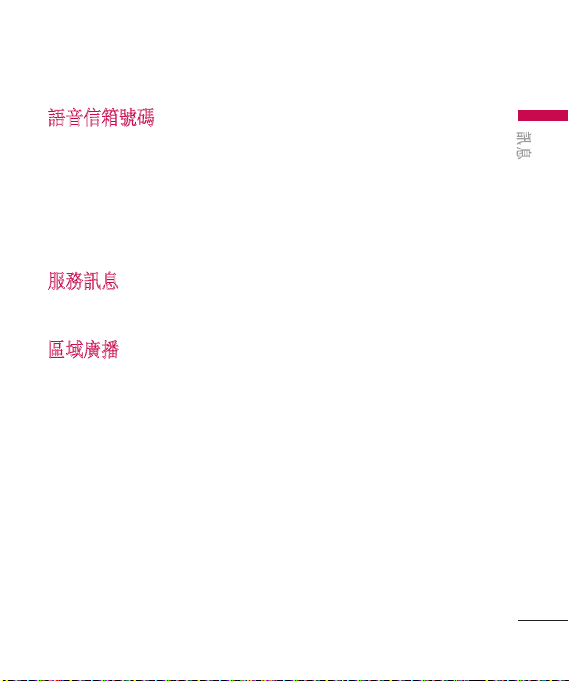
49
語音信箱號碼 (功能表 5.9.3)
若您的網路服務供應商支援此功
能,您便可接收語音訊息。收到新
的語音訊息時,此符號會在螢幕上
顯示。請洽詢網路服務供應商,取
得其服務的詳細資料,以便據此設
定手機。
服務訊息 (功能表 5.9.4)
您可設定是否接收此訊息。
區域廣播 (功能表 5.9.5)
►
接收
-
開啟:
選擇此功能表後,手機
便可接收區域廣播訊息。
-
關閉:
選擇此功能表後,手機
便無法再接收區域廣播訊息。
►
提示
-
開啟:
當您收到區域廣播訊息
號碼時,手機會發出提示音。
-
關閉:
即使收到區域廣播訊
息,您的手機並不會發出提
示音。
►
語言
要選取語言,請按確定鍵。然
後,區域廣播訊息就會以您選定
的語言顯示在螢幕上。
訊息

我的檔案 [功能表 6]
圖片 功能表 6.1
我的檔 案
圖片資料夾包含透過網際網路下載
的內嵌連結和預設圖片。要檢視圖
片的詳細資料,請按確認鍵。
選好檔案時,按左快捷鍵 [選項],
系統會顯示下列選項。
►
檢視:
您會看到選擇的檔案。
►
刪除:
刪除選擇的檔案。
►
設為
-
待機畫面:
圖片設定為
-
來電圖片:
圖片設定為
►
發送方式
所選的檔案傳送至其他裝置。
►
檔案
-
重新命名:
檔名。您無法更改檔案的副
檔名。
-
移動至資料夾:
移動至資料夾。
您可將目前選定的
待機圖片
您可將目前選定的
來電圖片
:透過
多媒體訊息
更改選定檔案的
將選取的檔案
。
。
,將
-
移動至外部記憶體 / 移動至
手機記憶體:
動至外部記憶體 (若已插入)
或手機的多媒體記憶體。
-
複製至外部記憶體 / 複製至
手機記憶體:
將選定的檔案移動至外部記憶
體或手機的多媒體記憶體。
-
資訊:
►
投影片播放:
放映方式檢視儲存的檔案。
►
新資料夾:
料夾。
►
多重刪除:
個檔案。
►
刪除全部:
檔案。
►
排序依據:
和名稱排列檔案。
►
縮圖檢視 / 清單檢視:
設定檢視類型。
將選定的檔案移
顯示檔案資訊。
您可以透過投影片
您可以建立新資
您可以移除所選的多
刪除清單中所有
您可依據日期、類型
您可以
50

51
聲音 功能表 6.2
聲音資料夾包含下載鈴聲和音樂等
內嵌連結,以及包含預設聲音與語
音錄音的資料夾。
選好檔案時,按左快捷鍵 [選項],
系統會顯示下列選項。
►
播放:
您可以播放所選擇的檔
案。
►
刪除:
刪除選擇的檔案。
►
設為:
您可將目前選定的聲音設
定為
鈴聲 / 來電鈴聲
►
發送方式
:透過
所選的檔案傳送至其他裝置。
►
檔案
-
重新命名:
檔名。
-
移動至資料夾:
移至資料夾。
-
移動至外部記憶體 / 移動至
手機記憶體:
動至外部記憶體 (若已插入)
或手機的多媒體記憶體。
。
多媒體訊息
更改選定檔案的
將選取的檔案
將選定的檔案移
,將
-
複製至外部記憶體 / 複製至
手機記憶體:
製至外部記憶體 (若已插入)
或手機的多媒體記憶體。
-
資訊:
►
新資料夾:
料夾。
►
多重刪除:
個檔案。
►
刪除全部:
檔案。
►
排序依據:
和名稱排列檔案。
將選定的檔案複
顯示選定的檔案資訊。
您可以建立新資
您可以移除所選的多
刪除清單中所有
您可依據日期、類型
影片 功能表 6.3
顯示多媒體記憶體中我的媒體 / 影
片資料夾中的影片檔案清單。僅
支援 .3gp 檔案,這種檔案是以
MPEG4、h.263 視訊轉碼器與 AMR
音訊轉碼器所編碼。
在這裡您可以安排或發送影片。選
好檔案時,按左快捷鍵 [選項],系
統會顯示下列選項。
我的檔 案

我的檔案
52
►
播放:
我的檔 案
您可以播放所選擇的檔案。
►
刪除:
刪除選擇的檔案。
►
發送方式
:透過
所選的檔案傳送至其他裝置。
►
檔案
-
重新命名:
名。最大字元長度為 71。
警告!
不可使用下列字元:\ / : *
? < > |
-
移動至資料夾:
移至資料夾。
-
移動至外部記憶體 / 移動至
手機記憶體:
動至外部記憶體 (若已插入)
或手機的多媒體記憶體。
-
複製至外部記憶體 / 複製至
手機記憶體:
製至外部記憶體 (若已插入)
或手機的多媒體記憶體。
-
資訊:
顯示檔案資訊。
►
新資料夾:
►
多重刪除:
個檔案。
多媒體訊息
更改選定檔案的檔
將選定的檔案移
將選定的檔案複
您可以建立新資料夾。
您可以移除所選的多
,將
將選取的檔案
►
刪除全部:
檔案。
►
排序依據:
和名稱排序檔案。
刪除清單中所有
您可依據日期、類型
其他 功能表 6.4
圖片、聲音、影片以外的其他檔案
都會儲存在這個資料夾。
遊戲及應用功能
功能表 6.5
您可以在此功能表中輕鬆下載遊戲
與其他應用程式。請注意,使用線
上服務可能得另外支付費用。
外部記憶體 功能表 6.6
插入記憶卡時,您可檢視記憶卡
中的圖片、聲音、影片和其他功
能表。
注意
SIM 卡只插入時,您無法使用手機
的外部記憶體。

53
Google [功能表 7]
您可以啟動網頁瀏覽器,存取 Google 所提供網路服務的首頁。
如需詳細資料,請與服務提供商聯繫。
Goo g l e

電話簿 [功能表 8]
搜尋 功能表 8.1
電話簿
1. 選擇搜尋並輸入您要搜尋的
名稱。
注意
►
在待機模式下按下右快捷鍵
[電話簿],您便可以存取電
話簿。
►
輸入姓名的前幾個字母即可使
用立即搜尋功能。
2. 找到所需的電話簿後,您可以按
下發送鍵來撥打號碼。
3. 如要編輯、刪除項目,請選擇左
快捷鍵 [選項]。
下列功能表將會出現。
►
檢視:您可檢視各項目的詳細
資料。
►
編輯:
您可以編輯選定的電話
簿。
►
新訊息
:找到欲使用的號碼後,
您可以發送文字訊息 / 多媒體
訊息至所選號碼。
►
發送方式:
息 / 多媒體訊息
的資料。
54
您可以透過
文字訊
/ 傳送電話簿
►
刪除:
可以刪除項目。
►
新增至快速撥號:
的號碼新增至快速撥號清單。
►
新電話簿:
(SIM 卡 / 手機) 後,即可加入
電話簿。
►
多重刪除
個檔案。
►
複製至 SIM 卡 / 複製至手
機:
您可在 SIM 卡與手機間複
製資料。
►
主要號碼:
存一個以上的號碼,請選擇您最
常用的號碼。畫面會先顯示這個
主要號碼
可讓您將選定
選擇您要儲存的位置
:允許您移除所選的數
如果一個電話簿內儲
新電話簿 功能表 8.2
您可以登記新電話簿地址。可輸入
新電話簿的名稱、各種電話號碼和
電子郵件地址。您也可指派聯絡人
至群組,包括圖片、指派特定的鈴
聲並輸入聯絡人的週年紀念日。視
記憶體使用情況,您可以輸入並管
理電話簿地址。

55
注意
►
當您在 SIM 卡中登記聯絡人
地址時,聯絡人輸入欄位可
能不同。
►
名稱長度限制與號碼長度限制
取決於 SIM 卡類型。
快速撥號 功能表 8.3
您可以用此功能表管理快速撥號。
您可以為 至 的任何鍵指
派一個姓名清單項目。您可長按下
此鍵直接撥打電話。
1. 在待機模式下按下右快捷鍵 [電
話簿] 先開啟
2. 捲動到
捷鍵 [確定]。
3. 如您想新增快速撥號,請按下
左快捷鍵 [分配] 選擇 <空白
>。接著您可以在電話簿中尋
找名稱。
4. 您可變更和刪除已指派的快速撥
號號碼。您也可以按此號碼撥打
電話或發送訊息。
快速撥號
電話簿
。
,然後按下左快
群組 功能表 8.4
您可以列出每個群組的成員。在手
機記憶體有 7 個預設群組:家庭、
朋友、同事、貴賓、群組 1、群組
2、和群組 3
按下左快捷鍵 [選項] 以選擇要管
理的群組名稱。下列子功能表將
會顯示。
►
►
►
►
►
►
►
。
檢視成員:
顯示您已選定的群
組成員。
群組鈴聲:
可讓您指定群組成員
的電話鈴聲。
群組圖示:
可讓您依照群組選
擇圖示。
新增成員:
移除成員:
可新增群組成員。
您可刪除群組成員清
單上的成員。但名稱和號碼仍舊
會留在
電話簿
中。
重新命名:
重設全部:
可變更群組名稱。
可讓您重新設定所有
連絡人。
電話簿

電話簿
複製全部 功能表 8.5
電話簿
您可以將項目從 SIM 卡記憶體複製
到手機記憶體,反之亦然。
►
SIM 卡至手機:
卡中的項目至手機記憶體中。
►
手機至 SIM 卡:
記憶體中的項目至 SIM 卡上。
刪除全部 功能表 8.6
您可以刪除 SIM 卡或手機記憶體
中的所有項目。此功能需要安全
密碼。
設定 功能表 8.7
檢視選項 (功能表 8.7.1)
您可以設定電話簿顯示選項。
►
僅顯示名稱:
人資訊。
►
名稱及號碼:
連絡人資訊。
►
電話簿圖片:
人資訊。
56
您可複製 SIM
您可複製手機
僅以名稱設定聯絡
以名稱與號碼設定
以圖片設定連絡
資訊 功能表 8.8
服務號碼 (功能表 8.8.1)
您可以檢視貴服務供應商 (如果
受 SIM 卡支援) 指定的特別服務
號碼 (Service Dialling Number,
SDN) 清單。
本機號碼 (功能表 8.8.2)
(視 SIM 卡而定)
您可在 SIM 卡中儲存並檢查自己
的號碼。
名片 (功能表 8.8.3)
此選項可讓您建立個人名片,顯示
您的姓名、任何電話號碼與電子郵
件地址。建立個人名片,按下左快
捷鍵 l [新增],然後在欄位中輸入
資訊。如果您要編輯、移除或發送
名片,請選擇左快捷鍵 [選項]。

57
工具 [功能表 9]
鬧鐘 功能表 9.1
您可以設定在指定的時間啟動鬧
鈴。
1. 如果還沒有鬧鐘,請按左快捷鍵
[新增] 來新增鬧鐘。
2. 請使用指定鬧鐘是否開啟或設
定鬧鈴時間的選項來取消、設
定鬧鐘。
3. 選取重複期間:一次、每天、
期一至星期五、星期一至星期
六、星期六至星期天。
4. 使用選項 → 聲音來選擇鬧鐘
鈴聲。您可按上 / 下導覽鍵選
擇想要的聲音,然後按左快捷
鍵 [確定]。
5. 編輯標題並按下左快捷鍵 [儲
存]。
星
計算機 功能表 9.2
計算機模組可讓您執行加減乘除
等基本數學功能以及一些科學計
數功能。
1. 您可使用數字鍵輸入數字,並用
瀏覽鍵輸入算式。
注意
►
要清除任何錯誤或顯示,請使
用 鍵。
►
要包含小數點,請按下
鍵。
►
要包含圓括號,請按
鍵。
2. 要計算結果,請按確認鍵。
3. 計算後,按下 鍵以返回起
始狀態。
碼錶 功能表 9.3
此功能表可讓您記錄事件的經過
時間。
1. 按下左快捷鍵 [開始] 可開始計
時,按下右快捷鍵 [分段] 可記
錄此段時間。
2. 按下左快捷鍵 [開始] 可查看此
段時間的紀錄。
3. 按右快捷鍵 [重新設定] 可回到
預設狀態。
工具
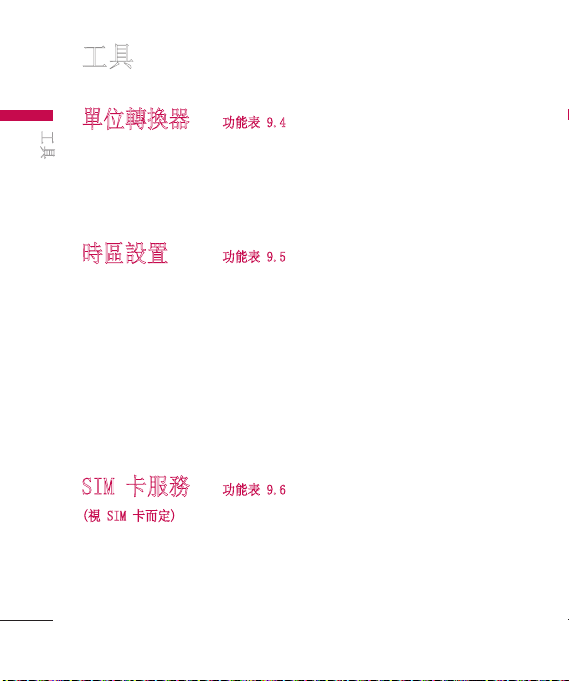
工具
單位轉換器 功能表 9.4
工具
這會將任何測量值換算到另一個單
位。總共可換算 7 種類型單位:
幣、面積、長度、重量、溫度、體
積、速度
。
時區設置 功能表 9.5
時區設置功能提供全球各大城市的
時間資訊。
您可以按下左快捷鍵 [選項] 存取
下列選項。
►
變更城市:
►
新城市:
►
日光節約:
時間。
SIM 卡服務 功能表 9.6
(視 SIM 卡而定)
透過 SIM 卡服務功能表,您手機能
永保新穎,並能支援系統服務商所
增加的服務。如需進一步資訊,請
與服務提供商聯繫。
您可變更城市。
您可新增基準城市。
您可套用日光節約
貨
58

59
瀏覽器 [功能表 ]
您可存取各種 WAP (無線應用程式
通訊協定) 服務,例如銀行、新
聞、氣象預報、班機資訊。這些
服務是特別為行動電話而設計,由
WAP 服務提供者維護。
向系統業者或想使用其服務的服務
提供者查詢是否提供 WAP 服務以及
價格與費率等資料。
服務提供者也將提供如何使用其服
務之說明。
一旦連線,便會顯示網頁。內容由
服務供應商決定。想在任何時候結
束瀏覽器,請按 鍵。手機將
回到待機功能表。
透過 WAP 瀏覽器瀏覽
您可使用手機按鍵或 WAP 瀏覽器功
能表瀏覽行動網。
使用手機按鍵
瀏覽行動網時,手機按鍵功能不同
於手機模式。
圖示 說明
捲動內容區域的每
一行
回到上一頁
選擇選項並確認動作
使用 WAP 瀏覽器功能表
瀏覽行動網時,有各種功能選項可
供使用。
注意
WAP 瀏覽器功能表可能會因您的瀏
覽器版本而有所不同。
瀏覽器

瀏覽器
首頁 功能表 .1
瀏覽器
連接至首頁。首頁是在啟動網路設
定中已定義過的網站。如果您未在
啟動網路設定中定義網站,則由服
務提供者定義。
書籤 功能表 .2
此功能表讓您能儲存最愛網頁的
URL,以便於之後存取。
若要建立書籤
1. 按左快捷鍵 [選項]。
2. 選擇
新書籤
3. 輸入所需的名稱和 URL,然後按
下確定鍵。
再選擇所需書籤後,有以下選項可
以使用。
►
連接:
連接選定的書籤。
►
檢視:
您會看到選定的書籤。
►
編輯:
您可以編輯選定的書籤。
►
刪除:您
可以刪除選定的書籤。
►
新書籤:
選擇此選項建立新書
籤。
60
,然後按下確定鍵。
►
新資料夾:
資料夾。
►
移動:
資料夾。
►
複製:
►
URL 發送方式:透過文字訊
息 / 多媒體訊息
的書籤。
►
多重刪除:
存的書籤。
►
刪除全部:
選擇此選項建立新
您可將選取的書籤移到子
您可複製選取的書籤。
/ 傳送選定
可讓您選擇並刪除儲
刪除所有書籤。
輸入位址 功能表 .3
您可直接連接所需的網站。輸入某
特定 URL 後,按左快捷鍵 [選項]
並選擇連接。
歷史記錄 功能表 .4
此功能表顯示最近瀏覽的頁面。
已儲存的頁面 功能表 .5
手機會將顯示的網頁儲存為離線
檔案。

61
設定 功能表 .6
您可設定與網際網路服務相關的網
路設定、快取區以及安全性。
網路設定檔 (功能表 .6.1)
網路設定檔是用來連上網際網路的
網路資訊。
手機記憶體內儲存了一些系統業者
的預設設定檔。無法將預設的網路
設定重新命名。
每個網路設定都有以下的子功能
表。
►
啓動:
啟動選擇的網路設定。
►
檢視:
您會看到選擇的網路設
定。
►
編輯:
您可以編輯選定的網路
設定。
►
新設定檔:
設定。
►
刪除:
路設定。
►
刪除全部:
一次刪除。
您可加入新的網路
從清單中刪除選擇的網
可讓您將所有設定檔
檢視樣式 (功能表 .6.2)
您可以選擇所需模式。
暫存記憶 (功能表 .6.3)
您存取過的資訊或服務儲存在手機
的暫存記憶體中。
注意
暫存記憶體是緩衝記憶體,用來
暫時儲存資料。
網頁瀏覽記錄 (功能表 .6.4)
啟用網頁瀏覽記錄能讓您儲存伺服
器傳送的網頁瀏覽記錄。停用此功
能可防止您的手機儲存 Cookie。
安全憑證 (功能表 .6.5)
您可查看儲存在手機中的個人憑
證清單。
顯示圖片 (功能表 .6.6)
您可以選擇在瀏覽 WAP 時是否顯
示圖片。
瀏覽器

瀏覽器
Java 語法 (功能表 .6.7)
瀏覽器
選擇開啟或關閉 Java 語法。
記憶體使用於 (功能表 .6.8)
您可以檢視記憶卡狀態。
資訊 功能表 .7
您可檢視 WAP 瀏覽器版本的資訊。
62

63
MP3 播放器 [功能表 0]
KP215 內建整合的 MP3 播放器。您
可使用相容的耳機或透過內部擴音
器,享受聆聽手機內 MP3 音樂檔
案的樂趣。
注意
由於喇叭尺寸不大,聲音有時可能
失真,特別是音量太大以及播放重
低音時。因此,我們建議您使用
立體聲耳機,欣賞高品質的音樂。
音樂播放器支援:
•
MPEG-2 Layer III、MPEG-2.5
Layer III:
至 48KHz。位元率最高可達
320Kbps,立體聲。
•
AAC
率由 8KHz 至 48KHz)
•
AAC+
注意
KP215 不支援所有上述檔案類型的
各種位元率。因此,您無法將檔案
從 MP3 格式變更為 AAC 格式。
取樣頻率由 8KHz
:ADIF、ADTS 格式 (取樣頻
: V1:(位元率 16~128Kbps)
V2:(位元率 16~48Kbps)
(取樣頻率由 8KHz 至
48KHz)
您可利用
大量儲存
案由相容的 PC 傳送至手機的記
憶體中。
將手機與 PC 以 USB 數據線連接
後,可利用 Windows 檔案總管檢視
可卸除式磁碟。將歌曲複製到卸除
式磁碟後,請從系統中安全移除。
注意
►
您必須將 MP3 複製到 [聲
音/MP3] 資料夾中。如果複製
到其他資料夾,將看不到 MP3
檔案。
►
PC 應安裝 Windows 98 SE、
Windows ME、Windows 2000 或
Windows XP 作業系統。
►
若播放清單內有無效檔案,
會顯示錯誤訊息並返回先前
畫面。
裝置將 MP3 檔
所有歌曲 功能表 0.1
您可以看到所有音樂檔案。
我的播放清單 功能表 0.2
您可以設定符合個人喜好的音樂
檔案。
MP3 播 放 器

MP3 播放器
設定 功能表 0.3
MP3 播 放 器
►
隨機播放:
隨機播放之曲目。
►
重複:
(關閉、一次、
►
播放器面板:
表變更 MP3 檔案播放時的主螢
幕背景。
注意
音樂之著作權受國際公約及國內
著作權法之保護。您可能需要獲
得許可或授權才可重製或複製音
樂。某些國家的國內法禁止盜拷
著作權受保護之資料。請查閱與
這類資料相關之國家法令。
若選擇開啟,可聆聽
本功能表可設定播放模式
全部)
您可使用此功能
。
64

65
情境模式 功能表 #.1
在情境模式中,您可以根據不同的
事件、環境或群組調整與自訂手
機鈴聲。
共有五種預設情境模式:標準、
音、震動、戶外和耳機
按下左快捷鍵 [功能表] 再使用上
/ 下導覽鍵選取情景模式。
啓動
1. 情景模式清單將會顯示。
2. 在 [情景模式] 清單中,捲動至
要啟動的情景模式並按下左快捷
鍵 [確定] 或確認鍵。
3. 然後,選擇啓動。
個人化
在 [情境模式] 清單中捲動至所需
的情境模式。按左快捷鍵或確認鍵
後,選擇
個人化
情境模式設定選項將會開啟。請依
照所需設定選項。
►
來電提示類型:
示類型。
(功能表 #.1.X.1)
(功能表 #.1.X.2)
。
設定來電的提
靜
模式。
設定 [功能表 #]
►
鈴聲:
從清單中選擇所需的鈴
聲。
►
鈴聲音量:
►
訊息提示類型:
示類型。
►
訊息提示音:
示音。
►
訊息提示音量:
音的音量。
►
按鍵音:
►
按鍵音量:
►
掀蓋音
音。
►
確認音音量:
►
開/關機音量:
手機時的鈴聲音量。
注意
所有設定檔皆無法重新命名。
日期與時間 功能表 #.2
可設定與日期與時間相關的功能。
設定鈴聲的音量。
設定訊息的提
選擇訊息的提
設定訊息提示
選擇所需的按鍵聲音。
設定按鍵的音量。
:可根據環境設定掀蓋
選擇確認音音量。
設定開啟 / 關閉
設定

設定
設定日期 (功能表 #.2.1)
設定
您可輸入目前日期。
日期格式 (功能表 #.2.2)
您可設定日期格式,例如年/月/
日、日/月/年、月/日/年。(D:日
/ M:月 / Y:年)
設定時間 (功能表 #.2.3)
您可輸入目前時間。
時間格式 (功能表 #.2.4)
您可選擇 [24小時] 或 [12小時]。
自動更新 (功能表 #.2.5)
選擇開啟,手機會自動更新資料
與時間。
語言 功能表 #.3
您可以變更電話中的文字顯示語
言。此項變更也會影響語言輸入
模式。
66
顯示 功能表 #.4
待機畫面 (功能表 #.4.1)
可在待機模式下選擇背景圖片。
背景燈計時器 (功能表 #.4.2)
您可設定顯示幕發亮的持續時間。
亮度 (功能表 #.4.3)
您可以設定 LCD 的亮度。
主螢幕內捷徑 (功能表 #.4.4)
在待機模式中,您可使用捷徑替 4
個導覽鍵設定功能。
主題 (功能表 #.4.5)
您可以設定內螢幕顯示的螢幕主
題。
功能表樣式 (功能表 #.4.6)
手機提供
縮圖檢視與清單檢視
表主題。捲動並按下左快捷鍵 [確
定] 來設定功能表樣式。
功能

67
待機問候語 (功能表 #.4.7)
如果您選擇開啟,則可編輯待機模
式中所顯示的文字。
網路名稱 (功能表 #.4.8)
如啟用本功能,LCD 上會顯示網
路名稱。
彩色撥號字體 (功能表 #.4.9)
您可設定撥話時出現在主螢幕的數
字的字體顏色。
連接 功能表 #.5
網路 (功能表 #.5.1)
您可選擇透過自動或手動方式註冊
的網路。
網路選擇
網路選擇通常設定為自動。
►
自動:
自動搜尋並為您選擇網路。一旦
選定了自動,即使電源關閉後再
開啟,手機也是設定為自動。
(功能表 #.5.1.1)
若選擇自動模式,手機會
►
手動:
手機會找尋並顯示可用的
網路清單。然後,如果某一網路
跟您本地網路的系統業者有漫遊
合約,您便可選擇該網路。如果
手機無法存取選定的網路,手機
會讓您選擇其他的網路。
►
首選網路:
清單,手機會試圖登錄第一個網
路,之後才會試圖登錄其他網
路。此清單是由手機的已知網路
預設清單所設定。
GPRS 連接
您可以根據不同的情況設定 GPRS
服務。
►
開機
如果您選擇此功能表,則您開機
時,手機會自動向 GPRS 網路註
冊。啟動 WAP 或 PC 撥號應用程
式會建立手機和網路間的連線,
並可進行資料傳輸。若您結束此
應用程式,GPRS 連線會結束,但
是 GPRS 註冊仍然持續。
您可設定偏好網路
(功能表 #.5.1.2)
設定

設定
►
需要時
設定
選擇此功能表後,當您連線到
WAP 或應用程式服務,便會建
立 GPRS 連線;當您結束 WAP 或
應用程式連線時,GPRS 連線便
會結束。
接入點
►
檢視:
您會看到選擇的網路設
定。
►
編輯:
您可以編輯選定的網路
設定。
►
新接入點
•
名稱:
您可以鍵入網路名稱。
•
連接方式:
服務。 - GPRS
<GPRS 設定>
本服務設定僅適用於 GPRS 被選為
發送服務時。
-
APN
:輸入 GPRS 的 APN。
-
用戶名稱:
使用者身分。
-
密碼:
碼。
您可設定發送數據
供 APN 伺服器辨識之
APN 伺服器要求提供密
(功能表 #.5.1.3)
-
主伺服器:
DNS 伺服器的 IP 位址。
-
次伺服器:
DNS 伺服器的 IP 位址。
輸入您所存取主要
輸入您所存取次要
USB 連接模式 (功能表 #.5.2)
您可以選擇數據服務與 USB 大量儲
存裝置的模式。
►
大量儲存裝置
您可以使用連接線以三種方式將手
機連接至 PC 以作為 USB 大型儲
存裝置。
1. 在顯示待機 (或上層功能表) 畫
面時,將手機連接至 PC。
2. 在手機執行某項操作或功能表功
能時連接手機,然後移到待機畫
面 (或上層功能表)。
3. 在手機執行某項操作或功能表功
能時連接手機,然後選擇
大量儲存裝置
若您要結束使用手機記憶體,請按
一下 [退出] 並執行下列步驟。
功能表。
USB
68

69
注意!
移除連接線前必須先按一下 [退
出],這可以確保傳輸資料的完
整性。
1. 請按一下通知區。[拔出或退
出硬體]
2. 選擇
USB 大量儲存裝置
按一下停止。螢幕上將出現以下
訊息:「現在可放心地由系統中
移除
USB 大量儲存裝置
3. 然後請移除連接線。
►
數據服務
選擇
數據服務
Mobile Sync 程式。
功能表以使用 LG
,然後
」。
通話 功能表 #.6
您可以在設定功能表中按下左快
捷鍵 [選擇],設定通話相關的功
能表。
來電轉接 (功能表 #.6.1)
來電轉接
服務可讓您轉接語音來
電、傳真來電和數據來電到另一個
號碼。如需詳細資訊,請與服務提
供商聯繫。
►
所有語音來電:
語音來電。
►
忙線時:
接語音來電。
►
無回應時:
來電。
►
無網路或關機時:
法收訊時,轉接語音來電。
►
所有數據來電:
連線轉接到一個號碼。
►
所有傳真來電:
連線轉接到一個號碼。
►
取消全部:
服務。
子功能表
如下所示,來電轉接功能表有子
功能表。
無條件轉接所有
當手機正在使用時,轉
轉接未接聽到語音
手機關機或無
無條件透過 PC
無條件透過傳真
取消全部來電轉接
設定

設定
-
啟動:
設定
至語音信箱號碼:
心。此功能不顯示於
和
其他號碼
至我的最愛號碼
個轉接號碼。
-
取消:
-
檢視狀態:
態。
啟動轉接服務。
所有傳真來電
:輸入轉接的號碼。
關閉轉接服務。
檢視轉接服務的狀
轉接到訊息中
所有數據來電
功能表。
:您可查詢最近 5
發送我的號碼 (功能表 #.6.3)
(視網路與訂閱內容而定)
►
依網路設定:
您可以根據兩條線路服務,例
如線路 1 或線路 2 發送電話
號碼。
►
開啟:
給他人。您的電話號碼會顯示在
收件者的手機上。
►
關閉:
選擇此功能表後,
您可將您的電話號碼發送
不會顯示您的電話號碼。
接聽模式 (功能表 #.6.2)
►
掀蓋開啟:
您掀開掀蓋,便可接收來電。
►
按任意鍵:
了結束鍵和右快捷鍵外,按下任
何鍵即可接聽電話。
►
按發送鍵:
要按下發送鍵,即可接聽電話。
70
選擇此功能表後,當
選擇此功能表後,除
選擇此功能表後,只
來電等候 (功能表 #.6.4)
(視網路而定)
►
啟動:
如果選擇啟動,便可接受
等候的 (接收中) 來電。
►
取消:
如果選擇取消,便無法辨
認等候的 (接收中) 來電。
►
檢視狀態:顯示來電等候
狀態。
的
分鐘提示 (功能表 #.6.5)
如果選擇開啟,通話中的手機每
分鐘都會發出嗶聲,您便可查看通
話時間。

71
自動重撥 (功能表 #.6.6)
►
開啟:
如啟用本功能,手機在
未能接通電話時,會自動嘗試
重撥。
►
關閉:
原始電話未接通時,手機
不會嘗試重撥。
發送 DTMF (功能表 #.6.7)
通話時,您可發送觸碰音來控制語
音信箱或其他自動化手機服務。
安全 功能表 #.7
PIN 碼要求 (功能表 #.7.1)
在此功能表中,您可以設定手機
在開機時要求輸入 SIM 卡的 PIN
碼。
如啟用本功能,您會被要求輸入
PIN 碼。
1. 在 [安全] 功能表中選擇 [PIN
碼要求],然後按下左快捷鍵
[確定]。
2. 設定
開啟 / 關閉
。
3. 如果想改變設定,您在開啟手機
時,必須輸入 PIN 碼。
4. 如果輸入錯誤的 PIN 碼超
過 3 次,手機將會被封鎖。
若 PIN 遭到封鎖,您便必須輸
入 PUK 碼。
5. PUK 碼最多可輸入 10 次。如
果輸入錯誤的 PUK 碼超過 10
次,便無法替手機解除鎖定。您
需要與服務供應商聯絡。
手機鎖 (功能表 #.7.2)
您可以使用安全密碼,以防他人未
經授權使用手機。如果您將手機鎖
定設定為
開機時
啟時要求您輸入安全密碼。
如果您將手機鎖定設為
時
,手機只會在更換 SIM 卡時要求
您輸入安全密碼。
,手機會在每次開
更換 SIM 卡
通話限制 (功能表 #.7.3)
通話限制服務可防止您的手機撥打
或接收某些類別的電話。此項功能
需要通話限制密碼。您可以檢視下
列子功能表。
設定

設定
►
所有撥出電話:
設定
話的服務。
►
撥出國際電話:
際電話的服務。
►
國際漫遊時撥出電話:
通話限制服務會限制撥出國際
電話。
►
所有來電:
服務。
►
國際漫遊時來電:
制所有來電的服務。
►
取消所有通話限制:
有通話限制服務。
►
更改密碼:
服務] 的密碼。
子功能表:
-
啓動:
允許您要求網路將通話限
制設定為開啟。
-
取消:
將指定的通話限制設定
為關閉。
-
檢視狀態:
號,都可檢視狀態。
限制撥出所有電
限制撥出所有國
漫遊時,
限制所有來電的
漫遊時,會限
您可取消所
您可變更 [通話限制
無論是否有限制撥
固定撥號 (功能表 #.7.4)
(視 SIM 卡而定)
您可限制手機只能撥打指定的號
碼。該號碼將受到您 PIN2 碼的
保護。
►
開啟:
您可限制手機只能撥打指
定的號碼。
►
關閉:
您可取消固定撥號功能。
►
號碼清單:
定撥號
您可以檢視儲存為
的號碼清單。
固
更改密碼 (功能表 #.7.5)
PIN 就是「個人識別碼」(Personal
Identification Number),用來防
止未經授權者使用手機。
您可變更以下存取碼:
和 PIN2 碼
1. 想要變更
2. 輸入新的安全密碼 / PIN 1 /
。
安全密碼 / PIN 1 /
PIN 2 碼
然後按下左快捷鍵 [確定]。
PIN 2 碼並加以確認。
安全密碼
,請輸入原始密碼,
、
72

73
飛航模式 功能表 #.8
這可讓您在飛機上或是不可使用無
線網路的地方,只使用不需無線網
路的手機功能。
如果您將飛航模式設定為開啟,螢
幕上會顯示飛航模式的圖示,而非
網路訊號圖示。
►
開啟:
您不可以撥打 (或接收)
任何電話 (包括緊急電話),也
不可以使用其他需要網路訊號
的功能。
►
關閉:
您可以關閉飛航模式並且
重新開啟手機以存取網路服務。
省電模式 功能表 #.9
選擇以開啟或關閉原廠設定的省
電設定。
重新設定 功能表 #.0
您可以初始化所有原廠設定。您需
要
安全密碼
才能啟用這個功能。
記憶體狀態 功能表 #.
您可檢查電話、SIM 卡以及外部記
憶體的 (若已插入) 的可用空間與
記憶體的使用情況。
設定

配件
有許多配件可供您的行動電話使用。您可依個人通訊需求,選擇這些配件。
配件
74
標準電池
旅行用充電器
此類充電器可讓
您出門在外或在
辦公室時進行
電池充電。
免持耳機
注意
►
請務必使用 LG 原廠配件。
►
如果不是使用原廠配件,將導
致保固失效。
►
各地區配件可能不同:詳情
請洽詢當地服務據點或服務
人員。

75
技術資料
一般
產品名稱:
系統:
KP215
GSM 900 / DCS 1800
適合使用的環境溫度
最高溫:
+55°C (放電時)
+45°C (充電時)
最低溫:
-10°C
技術資 料







0168
KP215
使 用 手 冊
http://www.lgmobile.com
P/N : MMBB0270608 (1.0
)
